 TIMECORE
TIMECORE
სახელმძღვანელო
© VISUAL PRODUCTIONS BV
WWW.VISUALPRODUCTIONS.NL
TimeCore დროის კოდის ჩვენება
გადასინჯვის ისტორია
| რევიზია | თარიღი | ავტორ(ებ)ი | აღწერა |
| 5 | 17.12.2024 | FL | განახლებული მონიტორები და ინსტალაციის გვერდები. დამატებულია რეჟიმების გვერდი. დაფიქსირდა დაკარგული ცნობები. |
| 4 | 05.07.2023 | ME | FCC დეკლარაცია. |
| 3 | 07.06.2018 | ME | განახლებულია vManager-ის თავი აპლიკაციების მაღაზიის განაწილების ასახვის მიზნით. Kiosc-ის ინფორმაციის უმეტესობა გადაიტანეს სპეციალურ Kiosc სახელმძღვანელოში. დამატებულია დისკუსია პაროლისა და გაზიარების ანალიტიკაზე. |
| 2 | 10.11.2017 | ME | დამატებულია: RTP-MIDI, Rackmount აქსესუარი, MSC API და პაროლის დაცვის ფუნქცია. ჩაანაცვლა VisualTouch ინფორმაცია Kiosc-ით. |
| 1 | 10.05.2016 | ME | საწყისი ვერსია. |
©2024 Visual Productions BV. ყველა უფლება დაცულია.
ამ ნაწარმოების არცერთი ნაწილის რეპროდუცირება არ შეიძლება რაიმე ფორმით ან რაიმე საშუალებით - გრაფიკული, ელექტრონული ან მექანიკური, მათ შორის ფოტოკოპირების, ჩაწერის, ჩაწერის ან ინფორმაციის შენახვისა და მოპოვების სისტემების ჩათვლით - გამომცემლის წერილობითი ნებართვის გარეშე.
მიუხედავად იმისა, რომ ყველა სიფრთხილე იქნა მიღებული ამ დოკუმენტის მომზადებისას, გამომცემელი და ავტორი არ იღებენ პასუხისმგებლობას შეცდომებზე ან გამოტოვებებზე, ან ამ დოკუმენტში მოცემული ინფორმაციის გამოყენების ან პროგრამებისა და წყაროს კოდის გამოყენების შედეგად მიყენებულ ზარალზე. თან ახლდეს. არავითარ შემთხვევაში არ იქნება პასუხისმგებელი გამომცემელი და ავტორი რაიმე მოგების დაკარგვაზე ან რაიმე სხვა კომერციულ ზიანს, რომელიც გამოწვეულია ან სავარაუდოდ გამოწვეულია ამ დოკუმენტით პირდაპირ ან ირიბად.
პროდუქტის დიზაინის დინამიური ბუნების გამო, ამ დოკუმენტში მოცემული ინფორმაცია შეიძლება შეიცვალოს შეტყობინების გარეშე. ამ ინფორმაციის გადასინჯვა ან ახალი გამოცემები შეიძლება გამოიცეს ასეთი ცვლილებების შესატანად.
პროდუქტები, რომლებიც მოხსენიებულია ამ დოკუმენტში, შეიძლება იყოს შესაბამისი მფლობელების სავაჭრო ნიშნები და/ან რეგისტრირებული სავაჭრო ნიშნები. გამომცემელი და ავტორი არ აცხადებენ პრეტენზიას ამ სავაჭრო ნიშნებზე.
![]() შესაბამისობის დეკლარაცია
შესაბამისობის დეკლარაცია
ჩვენ, მწარმოებელი Visual Productions BV, ერთპიროვნული პასუხისმგებლობით ვაცხადებთ, რომ შემდეგი მოწყობილობა:
TimeCore
შეესაბამება ევროკომისიის შემდეგ დირექტივებს, მათ შორის ყველა შესწორებას:
EMC დირექტივა 2014/30/EU
და გამოყენებულია შემდეგი ჰარმონიზებული სტანდარტები:
NEN-EN-IEC 61000-6-1:2019
დეკლარაციის ობიექტი შესაბამისობაშია კავშირის შესაბამის ჰარმონიზაციის კანონმდებლობასთან.
მწარმოებლის სახელით პროდუქტის ხარისხზე და სტანდარტებთან შესაბამისობაში პასუხისმგებელი პირის სრული სახელი და ვინაობა
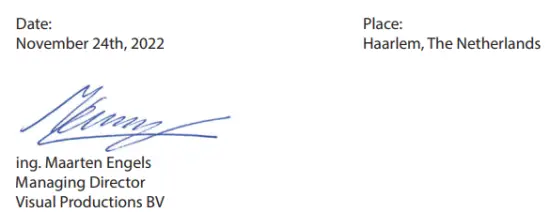
ვიზუალ პროდუქშენები BV
IZAAK ENSCHEDEWEG 38A
NL-2031CR HAARLEM
ნიდერლანდები
ტელ +31 (0)23 551 20 30
WWW.VISUALPRODUCTIONS.NL
INFO@VISUALPRODUCTIONS.NL
ABN-AMRO BANK 53.22.22.261
BIC ABNANL2A
IBAN NL18ABNA0532222261
დღგ NL851328477B01
COC 54497795
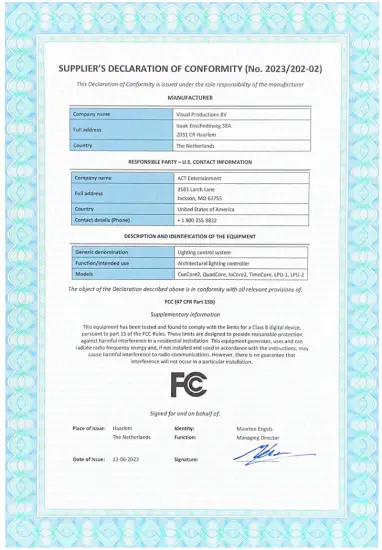
![]() QPS Evaluation Services Inc
QPS Evaluation Services Inc
ტესტირების, სერტიფიცირებისა და საველე შეფასების ორგანო
აკრედიტირებულია კანადაში, აშშ-ში და საერთაშორისო დონეზე
File
LR3268
შესაბამისობის სერტიფიკატი
(ISO TYPE 3 სერთიფიკაციის სისტემა)
| Გაცემულია | Visual Productions BV |
| მისამართი | Izaak Enschedeweg 38A 2031 CR Haarlem, ნიდერლანდები |
| პროექტის ნომერი | LR3268-1 |
| პროდუქტი | განათების კონტროლის სისტემა |
| მოდელის ნომერი | CueCore3, CueCore2, QuadCore, loCore2, TimeCore |
| რეიტინგები | 9-24V DC, 0.5 A იკვებება დამტკიცებული LPS კვების ბლოკით, I/P: 100-240Vac, 1.0A max 5060Hz, O/P: 12Vdc, 1A, 12W max |
| მოქმედი სტანდარტები | CSA C22.2 No 62368-1:19 აუდიო/ვიდეო, საინფორმაციო და საკომუნიკაციო ტექნოლოგიების აღჭურვილობა - ნაწილი 1 და UL62368-1- აუდიო/ვიდეო, საინფორმაციო და საკომუნიკაციო ტექნოლოგიების აღჭურვილობა - ნაწილი 1 |
| ქარხანა/წარმოების ადგილმდებარეობა | იგივე რაც ზემოთ |
შესაბამისობის განცხადება: პროდუქტი(ებ)ი/აღჭურვილობა, რომელიც იდენტიფიცირებულია ამ სერტიფიკატში და აღწერილია ანგარიშში, რომელიც დაფარულია ზემოაღნიშნული პროექტის ნომრით, გამოკვლეულია და აღმოჩნდა, რომ შეესაბამება ზემოაღნიშნული სტანდარტებისა და ვერსიების შესაბამის მოთხოვნებს. როგორც ასეთი, მათ შეუძლიათ მიიღონ QPS სერტიფიცირების ნიშანი, რომელიც ნაჩვენებია ქვემოთ, QPS-ის მომსახურების ხელშეკრულების დებულებების შესაბამისად.
მნიშვნელოვანი შენიშვნა
QPS მარკ(ებ)ის მთლიანობის შესანარჩუნებლად, ეს სერთიფიკატი გაუქმდება, თუ:
- ზემოხსენებულ სტანდარტ(ებ)თან შესაბამისობა - მათ შორის ნებისმიერი, რომელიც ინფორმირებულია მომავალში გამოქვეყნებული QPS სტანდარტის განახლების შეტყობინების (QSD 55) მეშვეობით - არ არის დაცული, ან
- პროდუქტის/აღჭურვილობის შეცვლა ხდება სერტიფიკაციის მინიჭების შემდეგ, QPS-ის წინასწარი წერილობითი თანხმობის გარეშე.
![]()

შესავალი
TimeCore არის მყარი მდგომარეობის მოწყობილობა დროის კოდის დასამუშავებლად. ის განკუთვნილია გასართობი შოუებისთვის ღონისძიებებზე, კონცერტებზე, ფესტივალებზე და თემატურ გარემოში. TimeCore დაგეხმარებათ სხვადასხვა შოუს ელემენტების, როგორიცაა ხმა, განათება, ვიდეო, ლაზერი და სპეციალური FX სინქრონიზებული შენარჩუნება.

TimeCore-ს შეუძლია დროის კოდის გენერირება, მისი გადაქცევა სხვადასხვა პროტოკოლებს შორის და შეუძლია აჩვენოს ნებისმიერი მიღებული დროის კოდი მის ეკრანზე. ერთეული აღჭურვილია ჩაშენებული web- სერვერი; ეს web-ინტერფეისი საშუალებას აძლევს მომხმარებელს დააკონფიგურიროს ერთეული. The web-ინტერფეისი ასევე საშუალებას აძლევს სხვა არა-დროის კოდირებულ პროტოკოლებს, როგორიცაა UDP, OSC და sACN, დაუკავშირდნენ დროის კოდის გარკვეულ მოვლენებს. TimeCore შეიძლება იყოს ხიდი დროის კოდსა და სხვა არა-დროის კოდის შოუს მოწყობილობებს შორის, როგორიცაა ვიდეო პლეერები, რელეები და დიმერები. TimeCore შეიცავს პროტოკოლების მდიდარ კომპლექტს, რომელიც მოიცავს ორ ყველაზე პოპულარულ დროის კოდს შოუბიზნესში SMPTE და MTC. გარდა ამისა, მას აქვს დანერგილი Art-Net timecode, რომელსაც აქვს advantagქსელზე დაფუძნებული ყოფნა.
ეს დოკუმენტი განიხილავს მოწყობილობის დაყენებას და მისი შიდა პროგრამული ფუნქციების დაპროგრამებას. ამ სახელმძღვანელოს დაწერის დროს TimeCore-ის firmware იყო ვერსია 1.14.
1.1 შესაბამისობა
ეს მოწყობილობა შეესაბამება შემდეგ წესებს:
- CE
- UKCA
- FCC
- UL 62368-1 წწ
- CSA C22.2 62368-1:19
- EAC
1.2 მახასიათებლები
TimeCore-ის ფუნქციების ნაკრები მოიცავს:
- Ethernet პორტი
- პროგრამირება მეშვეობით web- ინტერფეისი
- SMPTE
- MTC
- MIDI, MSC, MMC
- RTP-MIDI
- OSC, UDP, TCP
- Art-Net (მონაცემები და დროის კოდი)
- sACN
- დიდი 7 სეგმენტიანი LED დისპლეი
- 2x მომხმარებლის მიერ განსაზღვრული ღილაკი
- 9-24V DC 500mA (შედის PSU)
- ელექტროენერგიის მიწოდება (I კლასი)
- დესკტოპზე ან DIN Rail-ზე დამონტაჟებული (სურვილისამებრ ადაპტერი)
- ოპერაციული ტემპერატურა -20º C-დან +50º C-მდე (-4º F-დან 122º F-მდე)
- შესაბამისობა EN55103-1 EN55103-2
- შეფუთულია vManager და Kiosc პროგრამული უზრუნველყოფით
1.3 რა არის ყუთში?
TimeCore შეფუთვა შეიცავს შემდეგ ნივთებს (იხ. სურათი 1.2):
- TimeCore
- ელექტრომომარაგება (მათ შორის საერთაშორისო დანამატის ნაკრები)
- ქსელის კაბელი
- საინფორმაციო ბარათი

1.4 მონაცემთა შენახვა მეხსიერებაში
ეს სახელმძღვანელო აღწერს, თუ როგორ უნდა დააკონფიგურიროთ TimeCore და მოქმედებები, ამოცანები და ა.შ. ერთეულის web-ინტერფეისი გამოიყენება ამ ტიპის ელემენტების რედაქტირებისთვის. როდესაც ცვლილებები განხორციელდება, ეს ცვლილებები პირდაპირ ინახება TimeCore-ის RAM მეხსიერებაში და პროგრამირება პირდაპირ გავლენას მოახდენს განყოფილების ქცევაზე. თუმცა, ოპერატიული მეხსიერება არასტაბილურია და მისი შინაარსი დაიკარგება ენერგიის ციკლის დროს. ამ მიზეზით, TimeCore დააკოპირებს RAM მეხსიერებაში არსებულ ნებისმიერ ცვლილებას თავის ბორტ ფლეშ მეხსიერებაში. ფლეშ მეხსიერება ინარჩუნებს მონაცემებს მაშინაც კი, როდესაც არ არის ჩართული. TimeCore ჩატვირთავს ყველა თავის მონაცემს ფლეშ მეხსიერებიდან გაშვებისთანავე.
მეხსიერების ასლის ეს პროცესი ავტომატურად ტარდება TimeCore-ის მიერ და არ უნდა იყოს მომხმარებლისთვის რაიმე შეშფოთება. თუმცა, გასათვალისწინებელია ის, რომ ცვლილების განხორციელების შემდეგ ერთეულს უნდა მიეცეს დრო ასლის გასააქტიურებლად. როგორც წესი, არ გამორთოთ მოწყობილობას კვების ბლოკი პროგრამული ცვლილების განხორციელებიდან 30 წამის განმავლობაში.
1.5 დამატებითი დახმარება
თუ ამ სახელმძღვანელოს წაკითხვის შემდეგ გაგიჩნდათ დამატებითი კითხვები, გთხოვთ, მიმართოთ ონლაინ ფორუმს მისამართზე https://forum.visualproductions.nl მეტი ტექნიკური მხარდაჭერისთვის.
პროტოკოლები
TimeCore აღჭურვილია რამდენიმე საკომუნიკაციო პორტით და მხარს უჭერს სხვადასხვა პროტოკოლებს. ეს თავი აღწერს ამ პროტოკოლებს და რამდენად არის ისინი დანერგილი TimeCore-ში
2.1 SMPTE
SMPTE არის დროის კოდის სიგნალი, რომელიც შეიძლება გამოყენებულ იქნას აუდიო, ვიდეო, განათების და სხვა შოუს აღჭურვილობის სინქრონიზაციისთვის. TimeCore მხარს უჭერს SMPTE-ს მიღებას, რომელიც გადაიცემა აუდიო სიგნალის სახით, ასევე ცნობილია როგორც LTC timecode. TimeCore-ს შეუძლია SMPTE გაგზავნა და მიღება.
2.2 MIDI
MIDI პროტოკოლი განკუთვნილია მუსიკალური მოწყობილობების ურთიერთდაკავშირებისთვის, როგორიცაა სინთეზატორები და სეკვენსერები. გარდა ამისა, ეს პროტოკოლი ასევე ძალიან შესაფერისია ტრიგერების გაგზავნისთვის ერთი მოწყობილობიდან მეორეზე და ხშირად გამოიყენება აუდიო, ვიდეო და განათების მოწყობილობების სინქრონიზაციისთვის. ასევე ხელმისაწვდომია MIDI კონტროლის ზედაპირების დიდი კოლექცია; მომხმარებლის ინტერფეისის კონსოლები ღილაკებით, (მოტორიზებული-)ფადერებით, მბრუნავი ენკოდერებით და ა.შ.
TimeCore აღჭურვილია როგორც MIDI შეყვანით, ასევე MIDI გამომავალი პორტით. იგი მხარს უჭერს MIDI შეტყობინებების მიღებას და გაგზავნას, როგორიცაა NoteOn, NoteOff, ControlChange და ProgramChange.
2.2.1 MTC
MIDI Timecode (MTC) არის დროის კოდის სიგნალი, რომელიც ჩართულია MIDI-ში.
TimeCore მხარს უჭერს MTC-ს მიღებას და გადაცემას. არ არის რეკომენდირებული MTC-ის გამოყენების ჩვეულებრივი MIDI-სთან შერწყმა, რადგან MTC მოიხმარს MIDI კავშირის გამტარუნარიანობას.
2.2.2 MMC
MIDI Machine Control (MMC) არის MIDI პროტოკოლის ნაწილი. ის განსაზღვრავს სპეციალურ შეტყობინებებს აუდიო აღჭურვილობის გასაკონტროლებლად, როგორიცაა მრავალ ტრეკზე ჩამწერი. TimeCore მხარს უჭერს MMC ბრძანებების გაგზავნას; იხილეთ გვერდი 61.
2.2.3MSC
MIDI Show Control (MSC) არის MIDI პროტოკოლის გაფართოება. იგი მოიცავს ბრძანებებს შოუს აღჭურვილობის სინქრონიზაციისთვის, როგორიცაა განათება, ვიდეო და აუდიო მოწყობილობები.
2.3RTP-MIDI
RTP-MIDI არის Ethernet-ზე დაფუძნებული პროტოკოლი MIDI შეტყობინებების გადასაცემად. ის არის RTP (Real-time Protocol) პროტოკოლის ნაკრების ნაწილი. RTP-MIDI მხარდაჭერილია macOS და iOS ოპერაციული სისტემების მიერ. დრაივერის ინსტალაციის საშუალებით, ის ასევე მხარდაჭერილია Windows-ზე.
როგორც კი დამყარდება RTP-MIDI კავშირი TimeCore-სა და კომპიუტერს შორის, მაშინ კომპიუტერზე გაშვებული პროგრამული უზრუნველყოფა დაინახავს TimeCore-ის MIDI პორტებს, თითქოს ეს იყოს USB კავშირის MIDI ინტერფეისი.
2.4Art-Net
Art-Net პროტოკოლი ძირითადად გადასცემს DMX-512 მონაცემებს Ethernet-ით. Ethernet კავშირის მაღალი გამტარობა Art-Net-ს საშუალებას აძლევს გადაიტანოს 256-მდე სამყარო.
Art-Net-ისთვის გაგზავნილი მონაცემები გარკვეულ დატვირთვას აყენებს ქსელს, ამიტომ რეკომენდებულია გამორთოთ Art-Net, როდესაც არ გამოიყენება.
DMX-512 მონაცემების გადაცემის გარდა, Art-Net ასევე შეიძლება გამოყენებულ იქნას დროის კოდის ინფორმაციის გადასაცემად აღჭურვილობის სინქრონიზაციისთვის.
TimeCore მხარს უჭერს Art-Net დროის კოდის გაგზავნას და მიღებას, ისევე როგორც Art-Net მონაცემების ერთ სამყაროს.
2.5sACN
საკონტროლო ქსელების სტრიმინგის არქიტექტურა (sACN) პროტოკოლი იყენებს DMX-512 ინფორმაციის ტრანსპორტირების მეთოდს TCP/IP ქსელებით. პროტოკოლი მითითებულია ANSI E1.31-2009 სტანდარტში.
sACN პროტოკოლი მხარს უჭერს მრავალ გადაცემას, რათა გამოიყენოს ქსელის გამტარუნარიანობა.
TimeCore მხარს უჭერს ერთი sACN სამყაროს გაგზავნას და მიღებას.
2.6TCP
გადაცემის კონტროლის პროტოკოლი (TCP) არის ინტერნეტ პროტოკოლების ნაკრების ძირითადი პროტოკოლი. იგი გამოიყენება მისი საიმედო, შეკვეთილი და შეცდომით შემოწმებული ბაიტების ნაკადის მიწოდებისთვის აპლიკაციებსა და ჰოსტებს შორის IP ქსელების საშუალებით. იგი ითვლება "სანდო", რადგან პროტოკოლი თავად ამოწმებს, იყო თუ არა ყველაფერი, რაც გადაცემული იყო მიმღების ადგილზე. TCP იძლევა დაკარგული პაკეტების ხელახალი გადაცემის საშუალებას, რითაც დარწმუნდება, რომ ყველა გადაცემული მონაცემი მიღებულია.
TimeCore მხარს უჭერს TCP შეტყობინებების მიღებას.
2.7 UDP
მომხმარებელი Datagram Protocol (UDP) არის მარტივი პროტოკოლი შეტყობინებების გაგზავნისთვის ქსელში. მას მხარს უჭერს სხვადასხვა მედია მოწყობილობები, როგორიცაა ვიდეო პროექტორები და შოუ კონტროლერები. ის არ შეიცავს შეცდომის შემოწმებას, ამიტომ ის უფრო სწრაფია ვიდრე TCP, მაგრამ ნაკლებად საიმედო.
არსებობს ორი გზა, თუ როგორ უპასუხოს TimeCore შემოსულ UDP შეტყობინებებს. API (იხ. გვერდი 69) საშუალებას იძლევა ტიპიური TimeCore ფუნქციები ხელმისაწვდომი იყოს UDP-ის საშუალებით. გარდა ამისა, მორგებული შეტყობინებების დაპროგრამება შესაძლებელია Show Control გვერდზე (იხ. გვერდი 26). ეს არის ასევე ადგილი, სადაც დაპროგრამებულია გამავალი UDP შეტყობინებები.
2.8OSC
ღია ხმის კონტროლი (OSC) არის პროტოკოლი პროგრამულ უზრუნველყოფასა და სხვადასხვა მულტიმედია ტიპის მოწყობილობებს შორის კომუნიკაციისთვის. OSC იყენებს ქსელს შეტყობინებების გასაგზავნად და მისაღებად, ის შეიძლება შეიცავდეს სხვადასხვა ინფორმაციას.
არსებობს აპლიკაციები iOS-ზე (iPod, iPhone, iPad) და Android-ზე მორგებული მომხმარებლის ინტერფეისის შესაქმნელად. ეს ხელსაწყოები საშუალებას იძლევა დაპროგრამდეს უგუნური მომხმარებლის ინტერფეისები მოწყობილობის სამართავად. მაგ. კიოსკი Visual Productions-დან.
არსებობს ორი გზა, თუ როგორ უპასუხოს TimeCore შემოსულ OSC შეტყობინებებს.
პირველ რიგში, API (იხ. გვერდი 68) ხდის ტიპურ TimeCore ფუნქციებს ხელმისაწვდომი OSC-ის საშუალებით. მეორეც, მორგებული შეტყობინებების დაპროგრამება შესაძლებელია Show Control გვერდზე (იხ. გვერდი 26).
2.9DHCP
დინამიური მასპინძლის კონფიგურაციის პროტოკოლი (DHCP) არის სტანდარტიზებული ქსელის პროტოკოლი, რომელიც გამოიყენება ინტერნეტ პროტოკოლის (IP) ქსელებში ქსელის კონფიგურაციის პარამეტრების დინამიურად განაწილებისთვის, როგორიცაა IP მისამართები.
TimeCore არის DHCP კლიენტი.
ინსტალაცია
ეს თავი განიხილავს თუ როგორ უნდა დააყენოთ TimeCore.
3.1DIN სარკინიგზო მონტაჟი
მოწყობილობა შეიძლება დამონტაჟდეს DIN Rail. მოწყობილობა მომზადებულია DIN Rail-ის დასამონტაჟებლად Bopla-ს 'DIN რელსის დამჭერის TSH 35' გამოყენებით (პროდუქტის ნომერი 22035000).

ეს ადაპტერი - სხვათა შორის - ხელმისაწვდომია:
- Farnell / Newark (შეკვეთის კოდი 4189991)
- კონრადი (შეკვეთის კოდი 539775 – 89)
- Distrelec (შეკვეთის კოდი 300060)
3.2 Rackmount
ხელმისაწვდომია ადაპტერი TimeCore-ის 19 ინჩიან თაროზე დასაყენებლად. rackmount ადაპტერი არის 1U და იყიდება ცალკე. იგი ერგება ორ ერთეულს, თუმცა, მას მიეწოდება ერთი პოზიცია დახურული ბრმა პანელით, იხილეთ სურათი 3.2.
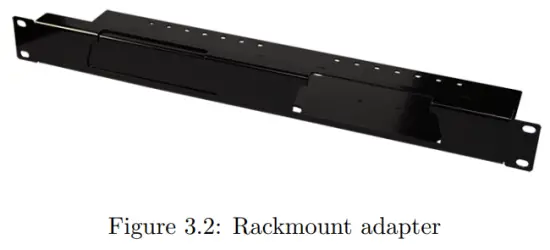
3.3 სიმძლავრე
TimeCore მოითხოვს DC ელექტრომომარაგებას ვოლტებს შორის მინიმუმ 500 mA. 2,1 მმ DC კონექტორი ცენტრალური დადებითია. TimeCore ასევე ჩართულია Power-over-Ethernet (PoE). მას სჭირდება PoE კლასი I.
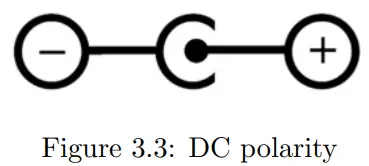
ქსელი
TimeCore არის ქსელის უნარიანი მოწყობილობა. კომპიუტერსა და ერთეულს შორის ქსელური კავშირი საჭიროა TimeCore-ის კონფიგურაციისა და დაპროგრამებისთვის, თუმცა, მოწყობილობის დაპროგრამების შემდეგ აღარ არის საჭირო TimeCore-ის მიერთება Ethernet ქსელთან.
კომპიუტერისა და TimeCore-ის დასაკავშირებლად შესაძლებელია მრავალი შეთანხმება. მათი დაკავშირება შესაძლებელია peer-to-peer, ქსელის გადამრთველის ან Wi-Fi-ის საშუალებით. სურათი 4.1 ასახავს ამ განსხვავებულ მოწყობას.
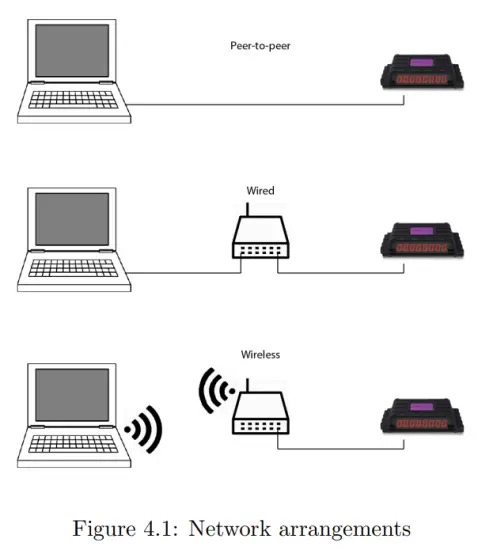
TimeCore-ზე Ethernet პორტი ავტომატური სენსორულია; არ აქვს მნიშვნელობა ჯვარედინი ქსელის კაბელი გამოიყენება თუ სწორი. მიუხედავად იმისა, რომ Ethernet პორტი კლასიფიცირებულია, როგორც 100 Mbps, ბუფერული ლიმიტები შეიძლება მოქმედებდეს კონკრეტული ამოცანებისთვის, როგორიცაა API შეტყობინებები.
4.1 IP მისამართი
TimeCore მხარს უჭერს როგორც სტატიკური IP მისამართებს, ასევე ავტომატურ IP მისამართებს.
ნაგულისხმევად, TimeCore დაყენებულია 'DHCP'-ზე, რომელშიც მას ავტომატურად მიენიჭება IP მისამართი DHCP სერვერის მიერ ქსელში. „DHCP სერვერი“ ჩვეულებრივ არის ქსელის როუტერის ფუნქციონირების ნაწილი.
სტატიკური IP მისამართები გამოსადეგია, როდესაც ქსელში არ არის DHCP სერვერი, მაგალითად, როდესაც არის პირდაპირი peer-to-peer კავშირი TimeCore-სა და კომპიუტერს შორის. ის ასევე სასარგებლოა მუდმივ ინსტალაციაში, სადაც TimeCore-ის IP მისამართი ცნობილია სხვა აღჭურვილობით და ამიტომ არ უნდა შეიცვალოს.
DHCP-ის გამოყენებისას ხშირად არსებობს ახალი IP მისამართის ავტომატურად მიცემის რისკი DHCP სერვერის შეცვლის შემთხვევაში. სტატიკური IP მისამართების გამოყენებისას დარწმუნდით, რომ ქსელში არსებულ ყველა მოწყობილობას აქვს უნიკალური IP მისამართები იმავე ქვექსელში.
TimeCore-ის LED ნათურა გვეხმარება იმის დადგენაში, თუ რომელი ტიპის IP მისამართია დაყენებული. LED მიუთითებს წითლად DHCP-ის გამოყენებისას და თეთრს მიუთითებს სტატიკური IP მისამართის შემთხვევაში.
TimeCore-ის IP მისამართის პარამეტრის შეცვლის სამი გზა არსებობს.
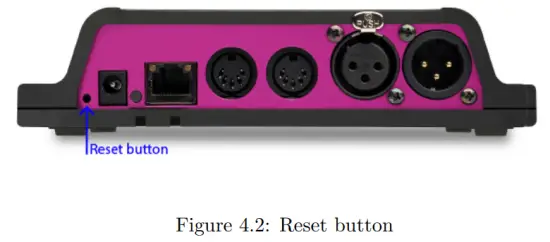
- vManager შეიძლება გამოყენებულ იქნას ქსელში TimeCore-ის გამოსავლენად. აღმოჩენის შემდეგ, vManager პროგრამული უზრუნველყოფა (სურათი თავი 10) საშუალებას გაძლევთ შეცვალოთ IP მისამართი, ქვექსელის ნიღაბი და DHCP პარამეტრები.
- თუ IP მისამართი უკვე ცნობილია, მაშინ კომპიუტერის ბრაუზერის გამოყენებით ამ მისამართის დათვალიერება აჩვენებს TimeCore-ს web- ინტერფეისი. პარამეტრების გვერდი ამაზე web-ინტერფეისი საშუალებას გაძლევთ შეცვალოთ იგივე ქსელთან დაკავშირებული პარამეტრები.
- მოწყობილობაზე გადატვირთვის ღილაკზე მოკლედ დაჭერით ის გადადის სტატიკურ და ავტომატურ IP მისამართებს შორის. გადატვირთვის ღილაკზე დაჭერით (იხ. სურათი 4.2) მოწყობილობაზე 3 წამის განმავლობაში, ის ხელახლა დააკონფიგურირებს ქარხნის ნაგულისხმევ IP მისამართზე და ქვექსელის ნიღაბზე. სხვა პარამეტრები არ შეიცვლება. ნაგულისხმევი IP მისამართია 192.168.1.10 ქვექსელის ნიღბით დაყენებული 255.255.255.0.
4.2Web- ინტერფეისი
TimeCore-ს აქვს ჩაშენებული web- სერვერი. ეს web-ინტერფეისის წვდომა შესაძლებელია სტანდარტული ბრაუზერის საშუალებით. რეკომენდებულია რომელიმე შემდეგი ბრაუზერის გამოყენება:
- Microsoft Edge
- Google Chrome (v102 ან უფრო მაღალი)
- Apple Safari (v15 ან უფრო მაღალი)
- Mozilla Firefox (v54 ან უფრო მაღალი)
The web-ინტერფეისი საშუალებას გაძლევთ დააკონფიგურიროთ და დაპროგრამოთ TimeCore. ერთეულში დათვალიერებისას პირველ რიგში გამოჩნდება საწყისი გვერდი (სურათი 4.3). მთავარი გვერდი არის მხოლოდ წაკითხვადი; ის გვაწვდის ინფორმაციას, მაგრამ არ იძლევა რაიმე პარამეტრის შეცვლის საშუალებას. სხვა გვერდებზე წარმოდგენილია მრავალი პარამეტრი, რომლის რედაქტირებაც შესაძლებელია. ეს გვერდები განხილული იქნება მომდევნო თავებში.

4.2.1 განახლების დრო
ეს ველი მიუთითებს იმაზე, თუ რამდენ ხანს იცოცხლა მოწყობილობა ბოლო გადატვირთვის შემდეგ.
4.2.2 სერვერის ბოლო გამოკითხვა
მიუთითებს ბოლო დროს, როდესაც დრო და თარიღი იქნა მიღებული NTP დროის სერვერიდან.
4.2.3 Master IP
როდესაც ერთეული არ არის Stand Alone რეჟიმში, მაშინ ეს ველი აჩვენებს სისტემის IP მისამართს, რომელიც ფლობს ამ TimeCore-ს. იხილეთ თავი 5 დამატებითი ინფორმაციისთვის მუშაობის რეჟიმების შესახებ.
4.3 წვდომა ინტერნეტით
TimeCore-ზე წვდომა შესაძლებელია ინტერნეტის საშუალებით. ამის მისაღწევად ორი გზა არსებობს: Port Forwarding და VPN.
- Port Forwarding შედარებით მარტივია როუტერში დაყენება. თითოეული როუტერი განსხვავებულია, ამიტომ რეკომენდებულია როუტერის დოკუმენტაციის კონსულტაცია (ზოგჯერ მას მოიხსენიებენ როგორც NAT ან Port-Redirecting). გთხოვთ, გაითვალისწინოთ, რომ პორტის გადამისამართება არ არის უსაფრთხო, რადგან ნებისმიერს შეეძლო ამ გზით წვდომა TimeCore-ზე.
- ვირტუალური პირადი ქსელის (VPN) გვირაბით წვდომა მოითხოვს დაყენების მეტ ძალისხმევას, ასევე როუტერს სჭირდება VPN ფუნქციის მხარდაჭერა. დაყენების შემდეგ, ეს არის ძალიან უსაფრთხო გზა TimeCore-თან კომუნიკაციისთვის. VPN არის ქსელური ტექნოლოგია, რომელიც ქმნის უსაფრთხო ქსელურ კავშირს საჯარო ქსელში, როგორიცაა ინტერნეტი ან კერძო ქსელი, რომელიც ეკუთვნის სერვისის პროვაიდერს. მსხვილი კორპორაციები, საგანმანათლებლო დაწესებულებები და სამთავრობო უწყებები იყენებენ VPN ტექნოლოგიას, რათა დისტანციურ მომხმარებლებს უსაფრთხოდ დაუკავშირდნენ
კერძო ქსელში. VPN-ის შესახებ დამატებითი ინფორმაციისთვის, გთხოვთ, ეწვიოთ http://whatismyipaddress.com/vpn.
ოპერაციული რეჟიმები
TimeCore-ს შეუძლია იმუშაოს სამ რეჟიმში, თითოეული რეჟიმი იწვევს მოწყობილობის განსხვავებულ ქცევას.
- მარტოხელა
- მონა
- CueluxPro
ნაგულისხმევად TimeCore მუშაობს ცალკე რეჟიმში.

სტატუსის ზოლი ბოლოში web-ინტერფეისი (სურათი 5.1) მიუთითებს მიმდინარე ოპერაციულ რეჟიმზე. როდესაც დაეუფლა CueluxPro-ს მთავარ გვერდს web-ინტერფეისი აჩვენებს CueluxPro სისტემის IP მისამართს (სურათი 5.2).
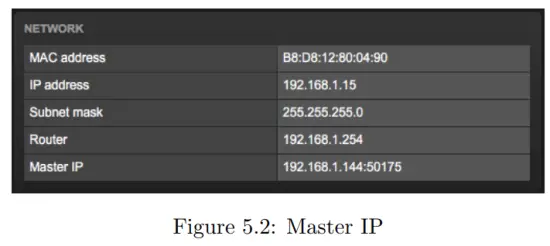
5.1 დამოუკიდებელი რეჟიმი
ამ რეჟიმში TimeCore არის ავტონომიური მოწყობილობა განათების კონტროლისთვის.
როგორც წესი, ის დატვირთულია განათების შინაარსით და დაპროგრამებულია გარე გამომწვევებზე და/ან შიდა დაგეგმარებზე რეაგირებისთვის. ეს არის TimeCore-ის ნაგულისხმევი ქცევა; დამოუკიდებელი რეჟიმი აქტიურია, როდესაც TimeCore არ არის slave ან CueluxPro რეჟიმში.
5.2 მონობის რეჟიმი
ზოგიერთი მოთხოვნადი განათების დიზაინს შეიძლება დასჭირდეს DMX-ის ოთხზე მეტი სამყარო.
როდესაც მრავალი TimeCore ერთეული გაერთიანებულია დიდი მრავალ სამყაროს სისტემის შესაქმნელად, საჭიროა ამ TimeCore მოწყობილობების სინქრონიზაცია. Slave რეჟიმი ხელს უწყობს ამას. იხილეთ სურათი 5.3.
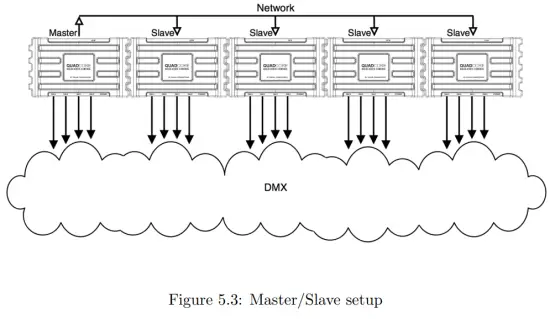
როდესაც Slave რეჟიმშია TimeCore-ს იკავებს Master-TimeCore და აღარ არის პასუხისმგებელი მის დაკვრასა და დაგეგმვაზე; ოსტატი ზრუნავს ამაზე. მონა მოითხოვს მხოლოდ განათების შემცველობას შეიცავდეს თავის ტრასებში.
Master-TimeCore გააკონტროლებს თავის ყველა სლავს, რათა გაააქტიუროს იგივე ტრეკები და შეინარჩუნოს ამ ტრეკების დაკვრა სინქრონიზებული.
აუცილებელია ყველა სამოქმედო პროგრამირების ჩასმა Master-TimeCore-ში. სინამდვილეში, სლავების შიგნით დაკვრის ინფორმაცია გადაწერილი იქნება ოსტატის მიერ.
Master აკეთებს ამას, რადგან ის ინახავს მისი დაკვრის მონაცემების ასლს თითოეულ სლავში, რათა სლავმა შეძლოს დამოუკიდებლად განაგრძოს კომუნიკაცია მასტერსა და სლავს შორის.
სამოქმედო სიების და მოქმედებების ლოგიკური ადგილი master/slave სისტემისთვის ასევე არის მასტერში, თუმცა ნებადართულია მოქმედებების განთავსება სლავში და ისინი შესრულდება.
5.3 CueluxPro რეჟიმი
CueluxPro (იხ. სურათი 5.4) არის პროგრამულ უზრუნველყოფაზე დაფუძნებული განათების კონსოლი, რომელიც შეფუთულია TimeCore-თან. TimeCore-ის დანიშნულება ამ რეჟიმში არის ინტერფეისი იყოს CueluxPro-სა და DMX განათების მოწყობილობებს შორის. ამიტომ TimeCore გადააგზავნის CueluxPro პროგრამული უზრუნველყოფიდან მიღებულ მონაცემებს თავის DMX საშუალებებში. ამ რეჟიმში ყველა შიდა დაკვრა და დაგეგმვა TimeCore-ში შეჩერებულია. სურათი 5.5 ასახავს ტიპიურ CueluxPro/TimeCore სისტემას.

TimeCore გადადის CueluxPro რეჟიმში, როგორც კი ის გადაკეთდება ერთ ან მეტ სამყაროში CueluxPro პროგრამული უზრუნველყოფის ფარგლებში. ამ რეჟიმიდან გასვლა ხდება TimeCore-ის გაუქმებით ან CueluxPro პროგრამული უზრუნველყოფის დახურვით.
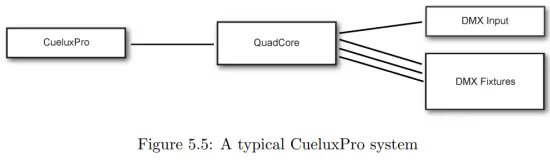
CueluxPro პროგრამული უზრუნველყოფის გამოყენება TimeCore-თან ერთად იძლევა განათების კონტროლის სისტემას უფრო დიდი ფუნქციების ნაკრებით, ვიდრე TimeCore-ის დამოუკიდებლად გამოყენება ცალკეულ რეჟიმში. CueluxPro მახასიათებლები:
- პიროვნების ბიბლიოთეკა 3000+ მოწყობილობით
- FX გენერატორი
- მატრიქსის პიქსელების რუქა
- ჯგუფები
- პალიტრები
- ვადების რედაქტორი
CueluxPro ასევე შეიძლება გამოყენებულ იქნას განათების შინაარსის შესაქმნელად, რომელიც შეიძლება აიტვირთოს TimeCore-ში. ატვირთვის შემდეგ, TimeCore შეიძლება გაგრძელდეს დამოუკიდებლად გამოყენება. ინფორმაციისთვის, თუ როგორ გამოიყენოთ CueluxPro, იხილეთ CueluxPro-ს სახელმძღვანელო Visual Productions-ზე webსაიტი. ამ სახელმძღვანელოში მოცემულია ინსტრუქციები CueluxPro-სთან დაკავშირებისა და შინაარსის TimeCore-ზე ატვირთვისთვის.
კონტროლის ჩვენება
TimeCore-ს შეუძლია ურთიერთქმედება გარე სამყაროსთან; მას შეუძლია მიიღოს შეტყობინებები და მნიშვნელობები სხვადასხვა პროტოკოლების მეშვეობით და შეუძლია მრავალი პროტოკოლის გაგზავნა. შესაძლებელია TimeCore-ის ავტომატიზაცია შემოსულ სიგნალებზე ავტომატურად რეაგირების გზით. ყოფილმაampეს იქნება დროის კოდის საათის დაწყება კონკრეტული UDP ქსელის შეტყობინების მიღებისთანავე. გვერდი Show Control (იხილეთ სურათი 6.1) ამ ტიპის პროგრამირების საშუალებას იძლევა.
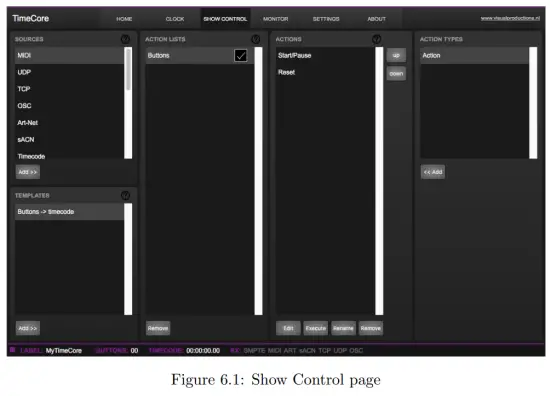
Show Control გვერდზე წარმოდგენილია "მოქმედებების" სისტემა. სიგნალი, რომელსაც TimeCore-ს სჭირდება რეაგირება ან შესაძლოა სხვა სიგნალად გადაქცევა, უნდა იყოს გამოხატული მოქმედებებში. გამონაკლისია დროის კოდის პროტოკოლების კონვერტაცია; ეს შეიძლება გაკეთდეს პარამეტრების გვერდზე (იხილეთ გვერდი 36). პროგრამირების მოქმედებების დაწყებამდე
გთხოვთ, გაითვალისწინოთ Show Control სტრუქტურა ფიგურაში 6.2.
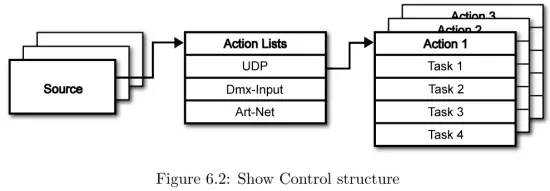
TimeCore-ს შეუძლია სხვადასხვა პროტოკოლის მოსმენა. ეს ხელმისაწვდომი პროტოკოლები ჩამოთვლილია Sources-ში, თუმცა TimeCore-ს შეუძლია ერთდროულად მხოლოდ 8 პროტოკოლის აქტიური მოსმენა. აქტიური პროტოკოლები ჩამოთვლილია "მოქმედების სიებში". თითოეული ქმედების სია შეიძლება შეიცავდეს მოქმედებებს. პროტოკოლის/წყაროს შიგნით თითოეული ინდივიდუალური სიგნალი მოითხოვს საკუთარ მოქმედებას. მაგampმაგალითად, 1 და 2 არხის მოსმენისას შემომავალ DMX-ზე, DMX ქმედებების სიას სჭირდება ორი მოქმედება; ერთი თითოეული არხისთვის.
მოქმედების შიგნით ჩვენ განვსაზღვრავთ ტრიგერს და ამოცანებს. ტრიგერი განსაზღვრავს რომელი სიგნალის გაფილტვრას. ზემოაღნიშნულ DMX-ში ყოფილიampტრიგერი დაყენებული იქნება "არხი 1" და "არხი 2" შესაბამისად. ამოცანები განსაზღვრავს რას გააკეთებს TimeCore ამ მოქმედების გაშვებისას. მოქმედებაში შეიძლება განთავსდეს რამდენიმე დავალება. არსებობს ამოცანები, რომლებიც ხელმისაწვდომია TimeCore ფუნქციების ფართო სპექტრისთვის და გარე პროტოკოლებისთვის. დავალების ტიპები დეტალურად არის აღწერილი დანართში C 60 გვერდზე.
შემომავალი OSC ან UDP შეტყობინებების განხორციელებამდე გთხოვთ, გაეცნოთ API დანართს 68 გვერდზე; API უკვე ავლენს ტიპიურ ფუნქციონირებას OSC-ისა და UDP-ის მეშვეობით და, შესაბამისად, შეიძლება არ იყოს საჭირო მორგებული შეტყობინებების დანერგვა.
6.1 წყაროები და მოქმედებების სიები
წყაროების სიაში წარმოდგენილია ყველა პროტოკოლი, რომლის მიღებაც TimeCore-ს შეუძლია.
ის ასევე მოიცავს შიდა ფუნქციებს, რომლებსაც შეუძლიათ შექმნან მოვლენები, რომლებიც შეიძლება გამოყენებულ იქნას მოქმედებების გასააქტიურებლად, როგორიცაა გააქტიურების მოვლენა. ეს წყაროები ხელმისაწვდომია, თუმცა, მათი აქტიური მოსმენა მოხდება მხოლოდ მოქმედებების სიის ცხრილში გადატანის შემდეგ.
| ღილაკები | წინა გვერდითი ორი ღილაკიდან ერთი დაჭერილია |
| MIDI | MIDI შეტყობინებები |
| RTP-MIDI | RTP-MIDI ქსელის შეტყობინებები |
| UDP | UDP ქსელის შეტყობინებები |
| TCP | TCP ქსელის შეტყობინებები |
| OSC | OSC ქსელის შეტყობინება |
| არტ-ნეტ | Art-Net DMX მონაცემები |
| sACN | sACN DMX მონაცემები |
| დროის კოდი | დროის კოდის სიგნალი, მიუთითეთ შემომავალი დროის კოდის პროტოკოლი პარამეტრების გვერდზე. |
| კიოსკი | ტრიგერები Kiosc-დან. თითოეული მოქმედებისთვის შეიძლება შეირჩეს სხვადასხვა კონტროლი, როგორიცაა ღილაკები და სლაიდერები, ფერის ამომრჩევი და ა.შ მოქმედებების ბრძანება გააკონტროლებს მოწყობას კიოსკში. |
| რანდომიზერი | რანდომიზერს შეუძლია შემთხვევითი რიცხვის გენერირება |
| სისტემა | მოვლენები, როგორიცაა "ჩართვა" |
| ცვლადი | ცვლადი წყარო მუშაობს ცვლადის ამოცანასთან ერთად (ცვლადი დავალების შესახებ დამატებითი ინფორმაციისთვის გთხოვთ იხილეთ დავალების ტიპები). ცვლადი დავალება დაადგენს მნიშვნელობას, რომლის ჩართულია ქმედებების სია ტიპი ცვლადი როგორც წყარო გამოიყენებს როგორც გამომწვევს. TimeCore არ შეინარჩუნებს 8 ცვლადის მნიშვნელობებს სიმძლავრის ციკლებს შორის. |
| ტაიმერი | TimeCore-ში არის 4 შიდა ტაიმერი. ღონისძიება გაიზრდება, როდესაც ტაიმერი ამოიწურება. ტაიმერი დაყენებულია და გააქტიურებულია ტაიმერის ამოცანებით. |
| მომხმარებელთა სია 1-4 | ეს ქმედებების სიები არასოდეს გამოიწვევს მოვლენას, თუმცა, ისინი სასარგებლოა გაფართოებული პროგრამირებისთვის. |
მოქმედებების სიები შეიძლება დროებით შეჩერდეს მათი ჩამრთველის გამორთვით ჩვენების კონტროლის გვერდზე. ასევე ხელმისაწვდომია დავალება ამ ჩამრთველის მდგომარეობის შეცვლის ავტომატიზაციისთვის.
6.2 მოქმედებები
მოქმედებები შესრულებულია გარკვეული სიგნალის მიღებისას. ეს სიგნალი განისაზღვრება ტრიგერით. ტრიგერი ყოველთვის დაკავშირებულია მოქმედებების სიასთან, რომელსაც ეკუთვნის მოქმედება.
მაგampროდესაც ტრიგერის ტიპი დაყენებულია „არხზე“, მაშინ ის ეხება ერთ DMX არხს, თუ მოქმედება მოთავსებულია „DMX შეყვანის“ სიაში და ეს ნიშნავს ერთ Art-Net არხს, თუ მოქმედება მდებარეობს Art-ში. Net action-list.
ტრიგერი განისაზღვრება ტრიგერის ტიპის, ტრიგერის მნიშვნელობის და ტრიგერის ფლანგური ველებით.
მიუხედავად იმისა, რომ ეს ველები არ გამოიყენება ყველა სამოქმედო სიისთვის და, შესაბამისად, ზოგჯერ გამოტოვებულია ამ სიაში web GUI. ტრიგერის ტიპის ველი განსაზღვრავს, თუ რა სახის სიგნალით იქნება მოქმედება. მაგampასევე, ღილაკების სიაში მოქმედების განხორციელებისას არის არჩევანი „მოკლე დაჭერით“ და „გრძელი დაჭერით“ ტრიგერების ტიპებს შორის. ტრიგერის მნიშვნელობა განსაზღვრავს სიგნალის რეალურ მნიშვნელობას. ღილაკში ყოფილიample trigger-value მიუთითებს რომელ ღილაკზე.
ზოგიერთ ქმედების სიაში მოქმედებებს ასევე სჭირდებათ ტრიგერის ფლანგის მითითება. ფლანგი დამატებით განსაზღვრავს მნიშვნელობას, რომელიც უნდა ჰქონდეს სიგნალს მოქმედების დაწყებამდე. მაგampმაგალითად, როდესაც მოქმედება ამოქმედდება Kiosc სიიდან და ის დაკავშირებულია ღილაკთან Kiosc პროგრამულ უზრუნველყოფაში, ფლანგი განსაზღვრავს, ამოქმედდეს მხოლოდ ღილაკის დაცემისას თუ მხოლოდ მაღლა ასვლისას. დანართი B შეიცავს ზედსview ხელმისაწვდომი ტრიგერების ტიპებიდან.
ქმედებების სიას შეიძლება ჰქონდეს 48-მდე მოქმედება, სისტემის მასშტაბით არის მაქსიმუმ 64 ქმედება.
6.3 ამოცანები
ამოცანები ემატება მოქმედებას, რათა დაზუსტდეს რა უნდა გააკეთოს, როდესაც ის შესრულდება.
მოქმედებაში შესაძლებელია 8-მდე დავალების ჩართვა, სისტემის მასშტაბით არის მაქსიმუმ 128 დავალება. დავალებები შესრულებულია სიის თანმიმდევრობით. ამოცანების ფართო არჩევანია, მათ შორისაა ნებისმიერი შიდა პროგრამული ფუნქციის შეცვლა, როგორიცაა დროის კოდის საათი და LED დისპლეი, ასევე შეტყობინებების გაგზავნა ნებისმიერი მხარდაჭერილი პროტოკოლით.
დავალებები დალაგებულია კატეგორიებად. ამ კატეგორიებიდან ამოცანის არჩევის შემდეგ, თითოეული დავალება იძლევა შემდგომი არჩევანის საშუალებას რამდენიმე მახასიათებელსა და ფუნქციას შორის.
ამოცანები შეიცავს ორ პარამეტრს, რომლებიც შეიძლება საჭირო გახდეს მისი შესრულებისთვის.
დავალების ტესტირება შესაძლებელია მისი არჩევით და ღილაკზე „შესრულება“ დაჭერით მოქმედების რედაქტირების დიალოგში. ასევე შესაძლებელია სრული მოქმედების ტესტირება; გადადით Show Control გვერდზე, აირჩიეთ მოქმედება და დააჭირეთ ღილაკს "შესრულება".
დანართი B დეტალურად არის აღწერილიview არსებული ამოცანების, მახასიათებლების, ფუნქციების და პარამეტრების შესახებ.
6.4 თარგები
Show Control გვერდი წარმოადგენს შაბლონების სიას. შაბლონი არის სამოქმედო სიების, მოქმედებების და ამოცანების ნაკრები. ეს შაბლონები აკონფიგურირებენ TimeCore-ს ტიპიური ფუნქციების შესასრულებლად; მაგისთვისampაკონტროლეთ დროის კოდის საათი ორი ღილაკით ან აჩვენეთ დროის კოდის სტატუსი LED ეკრანზე.
შაბლონები დაზოგავს დროს; წინააღმდეგ შემთხვევაში მოქმედებები ხელით უნდა დაყენებულიყო.
მათ ასევე შეუძლიათ იმოქმედონ როგორც სახელმძღვანელო მოქმედებების სწავლის მრუდის შესარბილებლად; ბევრი რამის სწავლა შეიძლება შაბლონის დამატებით და შემდეგ მის მიერ შექმნილი მოქმედებებისა და ამოცანების შესწავლით. გთხოვთ გაითვალისწინოთ, რომ ზოგიერთი შაბლონი მოითხოვს პარამეტრების შეცვლას პარამეტრების გვერდზე. დანართი A იძლევა ზედსview ხელმისაწვდომი შაბლონებიდან.
6.5 ცვლადები
ცვლადები არის შიდა მეხსიერება, რომელსაც შეუძლია შეინახოს მნიშვნელობა; რიცხვი [0,255]-ის დიაპაზონში. არსებობს 8 ცვლადი და ისინი, როგორც წესი, გამოიყენება გაფართოებული შოუს კონტროლის პროგრამირებისთვის. IoCore2-ში ცვლადის შინაარსი არ ინახება დენის ციკლებს შორის.
ცვლადების დაყენება შესაძლებელია ამოცანების მიხედვით. ცვლადები შეიძლება დაემატოს წყაროებად, რათა მოხდეს მოქმედებები, როდესაც ცვლადი ცვლის მნიშვნელობას.
6.6 რანდომიზატორი
რანდომიზატორი არის შიდა პროგრამული ფუნქცია, რომელსაც შეუძლია (ფსევდო) შემთხვევითი რიცხვის გენერირება. ეს სასარგებლოა ღონისძიების ჩასატარებლად შემთხვევითი განათების სცენა თემატურ გარემოში. რანდომიზატორი გააქტიურებულია Randomizertask-ით. რანდომიზატორის გამოთვლის შედეგის მიღება შესაძლებელია მოვლენის დაჭერით Randomizer-actionlist-ში.
მონიტორები
ეს გვერდი საშუალებას აძლევს მომხმარებელს შეამოწმოს შემომავალი და გამავალი მონაცემები, როგორც MIDI ტიპის მონაცემები (იხ. სურათი 7.1), ასევე საკონტროლო შეტყობინებები (იხ. სურათი 7.2).
შემომავალი და გამავალი მონაცემების მონიტორინგი შეიძლება დაეხმაროს მომხმარებელს პრობლემების მოგვარებაში პროგრამირების დროს.
მონიტორის გვერდზე შეგიძლიათ იპოვოთ შეყვანის ოთხი სხვადასხვა წყარო (MIDI, RTPMIDI, Art-Net და sACN), საკონტროლო შეყვანის და გამომავალი წყაროებთან ერთად (TCP, UDP და OSC). ასევე წვდომა შენახულ მონაცემებზე. 4 ტაიმერი და 10 ცვლადი.
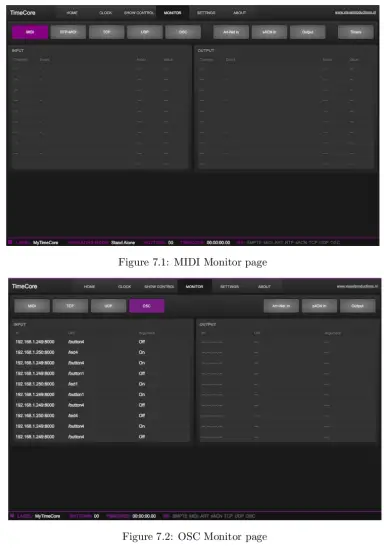
პარამეტრები
TimeCore-ის პარამეტრები დალაგებულია სექციებად, იხილეთ პარამეტრების გვერდი სურათი 8.1. ამ თავში განხილული იქნება თითოეული ნაწილი.
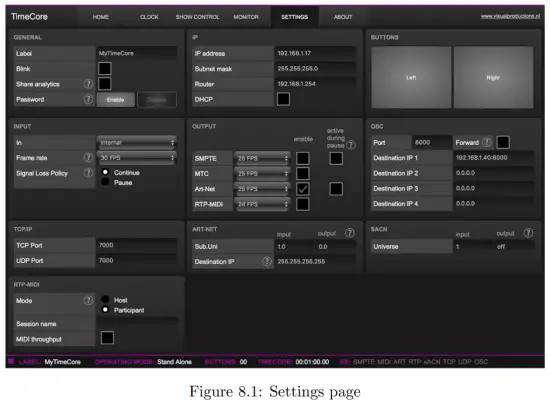
8.1 ზოგადი
თქვენ შეგიძლიათ შეცვალოთ TimeCore-ის ეტიკეტი. ეს ეტიკეტი შეიძლება გამოყენებულ იქნას ერთეულის გასარჩევად რამდენიმე მოწყობილობით მოწყობილობით.
Blink ჩამრთველის ჩართვით მოწყობილობის LED შუქი ციმციმდება, რათა დაეხმაროს მის იდენტიფიცირებას მრავალ მოწყობილობას შორის.
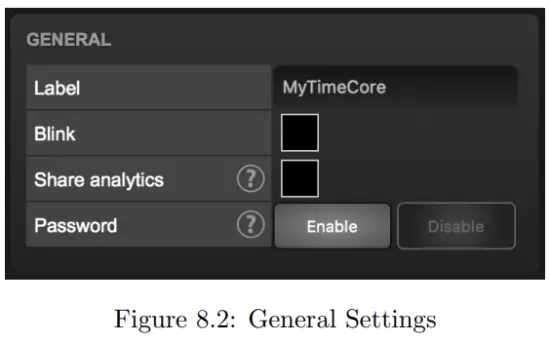
D დანართში განხილული API ბრძანებები იწყება პრეფიქსით, რომელიც ნაგულისხმევად არის დაყენებული core. Visual Productions-ის მრავალი მოწყობილობის გამოყენებისას შეიძლება სასარგებლო იყოს ამ პრეფიქსისთვის უნიკალური ეტიკეტების მინიჭება, განსაკუთრებით მაუწყებლობის შეტყობინებების გამოყენებისას. წაიკითხეთ მეტი უკუკავშირის მარყუჟების შესახებ პუნქტში D.4.
არასანქცირებულ მომხმარებლებს შეუძლიათ აირიდონ ცვლილებები TimeCore-ში პაროლის დაცვის ჩართვით. ჩართვის შემდეგ, პაროლის გამორთვა შესაძლებელია web-ინტერფეისი (გამორთვის ღილაკის გამოყენებით) და გადატვირთვის ღილაკი (იხ. სურათი 4.2). დიდხანს დააჭირეთ გადატვირთვის ღილაკს, რათა გამორთოთ პაროლის დაცვა; ეს ასევე დააბრუნებს მოწყობილობის სტატიკური IP-ს ნაგულისხმევ ქარხნულ პარამეტრებს.
8.2 IP
IP ველები განკუთვნილია TimeCore-ის IP მისამართისა და ქვექსელის ნიღბის დასაყენებლად.
როუტერის ველი საჭიროა მხოლოდ პორტის გადამისამართების გამოყენებისას. ასევე შეგიძლიათ ჩართოთ ან გამორთოთ DHCP ფუნქცია (დამატებითი ინფორმაციისთვის იხილეთ თავი 4 გვერდზე 18).
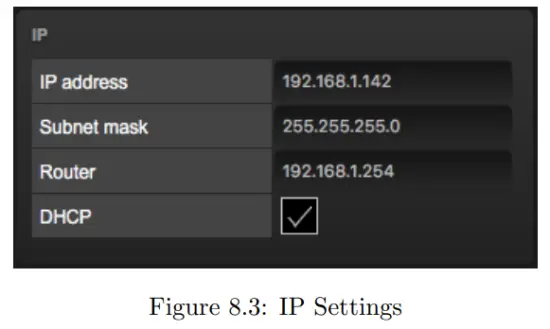
8.3 ღილაკი
ორი ღილაკი web-ინტერფეისი მიბაძავს ორ ღილაკს ფიზიკურ მოწყობილობაზე. ეს პროგრამული უზრუნველყოფის ღილაკები გამოსადეგია მოწყობილობის შესამოწმებლად ან გასაკონტროლებლად, როდესაც ის თქვენს მიუწვდომელ ადგილზეა განთავსებული.
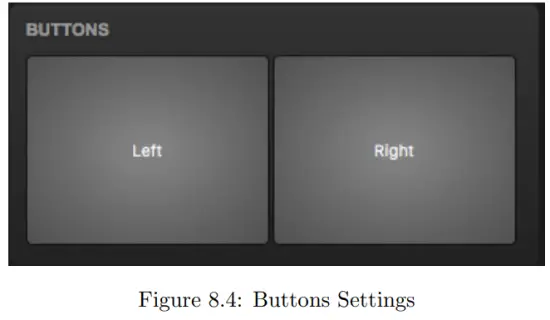
8.4 შეყვანა
ეს განყოფილება განსაზღვრავს TimeCore-ის დროის კოდის წყაროს. ვარიანტებია:
| წყარო | აღწერა |
| შიდა | Timecode იქნება გენერირებული შინაგანად TimeCore-ის მიერ |
| SMPTE | LTC სიგნალი მიღებულია SMPTE IN კონექტორზე |
| MTC | MTC სიგნალი მიღებულია MIDI IN კონექტორზე |
| არტ-ნეტ | Art-Net დროის კოდი მიღებულია ქსელის პორტით |
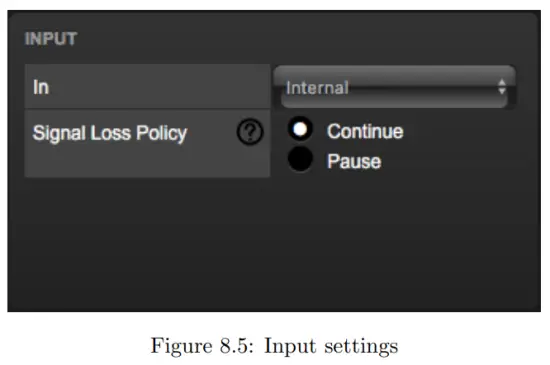
SMPTE და Art-Net პროტოკოლი არ გვთავაზობს საშუალებას განასხვავოს სიგნალის დაკარგვა დროის „პაუზისგან“. მაშასადამე, „სიგნალის დაკარგვის პოლიტიკა“ საშუალებას გაძლევთ გააკონტროლოთ დროის კოდის სიგნალის ვარდნა, რომელიც უნდა იყოს ინტერპრეტირებული.
| პოლიტიკა | აღწერა |
| განაგრძეთ | სიგნალის დაკარგვის შემთხვევაში TimeCore გააგრძელებს დროის კოდს მისი შიდა საათის გამოყენებით. როდესაც სიგნალი ხელახლა გამოჩნდება, TimeCore კვლავ სინქრონიზდება მასთან. |
| პაუზა | TimeCore შეაჩერებს დროის კოდს, როდესაც სიგნალი დაიკარგება. ის გააგრძელებს ქრონომეტრს, როგორც კი სიგნალი აღდგება. |
8.5 გამომავალი
ეს განყოფილება აკონტროლებს, გადაიცემა თუ არა დროის კოდის რომელიმე პროტოკოლი TimeCore-დან.
დროის კოდის თითოეულ პროტოკოლს აქვს კადრების სიჩქარის საკუთარი პარამეტრი.
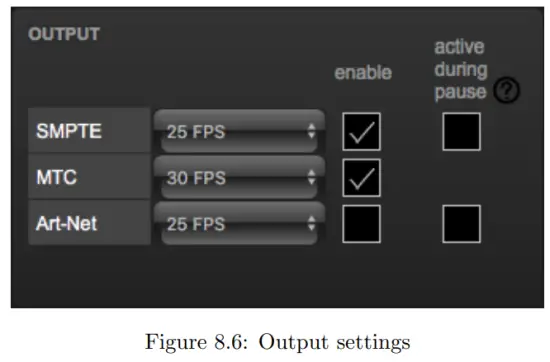
SMPTE და Art-Net პროტოკოლი არ გვთავაზობს საშუალებას მიუთითოს დროის კოდის სიგნალის „პაუზა“. ამიტომ, TimeCore გთავაზობთ "აქტიური პაუზის დროს" ჩამრთველ ველს SMPTE და Art-Net სიგნალის ქცევის გასაკონტროლებლად პაუზის დროს.
როდესაც გამორთულია, SMPTE და Art-Net სიგნალი შეწყდება; სიგნალი არ იქნება გენერირებული. ამ შემთხვევაში მიმღებს უჭირს განსაზღვროს განსხვავება "პაუზასა" და "სიგნალის დაკარგვას" შორის.
როდესაც SMPTE-ისთვის ჩართულია „აქტიური პაუზის დროს“, მაშინ TimeCore წარმოქმნის არასწორი SMPTE ფრეიმებს პაუზის დროს. ეს საშუალებას აძლევდა მიმღებს კვლავ გამოეჩინა აქტივობა SMPTE ხაზზე (ეს ასე არ იქნებოდა სიგნალის დაკარგვის დროს). როდესაც ჩამრთველი ჩართულია Art-Net-ისთვის, მაშინ TimeCore გააგრძელებს ბოლო დროის კოდის ჩარჩოს გამეორებას პაუზის დროს.
8.6OSC
გარე მოწყობილობამ, რომელიც აგზავნის OSC შეტყობინებებს TimeCore-ზე, უნდა იცოდეს "პორტის" ველში მითითებული ნომერი. ეს არის პორტი, რომელსაც TimeCore უსმენს შემომავალი შეტყობინებებისთვის.
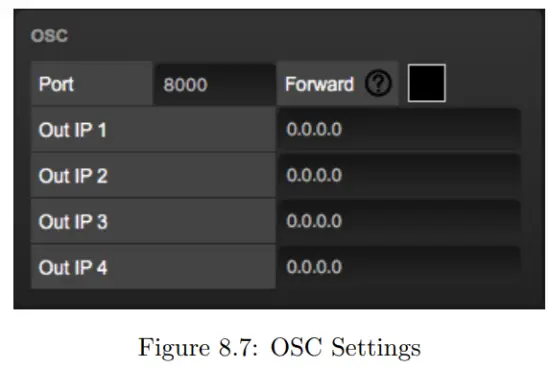
TimeCore გაუგზავნის თავის გამავალ OSC შეტყობინებებს IP მისამართებზე, რომლებიც მითითებულ იქნა 'Out IP' ველებში. აქ შეიძლება ოთხამდე IP-ის მითითება. გამოიყენეთ „ipaddress:port“ ფორმატი ამ ველებში, მაგ. „192.168.1.11:9000“. თუ ველი არ არის გამოყენებული, მაშინ ის შეიძლება შეივსოს IP 0.0.0.0:0. შესაძლებელია შეიყვანოთ სამაუწყებლო IP მისამართი, როგორიცაა 192.168.1.255, რათა მიაღწიოთ ოთხზე მეტ მიმღებს.
გადამისამართების ჩამრთველის ჩართვით TimeCore-ი დააკოპირებს ყველა შემომავალ OSC შეტყობინებას და გაუგზავნის მას მისამართებს, რომლებიც მითითებულია 'Out IP' ველებში.
8.7TCP/IP
განსაზღვრავს მოსმენის პორტებს TCP და UDP შეტყობინებებისთვის. გარე სისტემებმა, რომლებიც აპირებენ TCP ან UDP შეტყობინების გაგზავნას TimeCore-ზე, უნდა იცოდნენ ერთეულის IP მისამართი და ამ პორტის ნომერი. ნაგულისხმევად, ორივე პორტი დაყენებულია 7000-ზე.
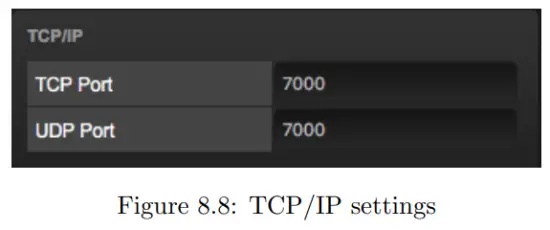
8.8Art-Net
Art-Net (DMX data) ფუნქცია TimeCore-ში მხარს უჭერს ერთი სამყაროს და ერთი სამყაროს შიგნით. სამყარო შეყვანილია "subnet.universe" ფორმატში, ანუ სამყაროს ყველაზე დაბალი რიცხვი იწერება როგორც "256", ხოლო სამყაროს უმაღლესი რიცხვი აღინიშნება როგორც "0.0". გამავალი Art-Net გადაცემა შეიძლება გამორთოთ გამომავალი ველში „გამორთული“ შეყვანით.
დანიშნულების IP განსაზღვრავს, სად გაიგზავნება გამავალი Art-Net მონაცემები.
როგორც წესი, ეს ველი შეიცავს სამაუწყებლო მისამართს, როგორიცაა 2.255.255.255, რომელიც გაგზავნის Art-Net მონაცემებს 2.xxx IP დიაპაზონში. კიდევ ერთი ტიპიური Art-Net ფართო-
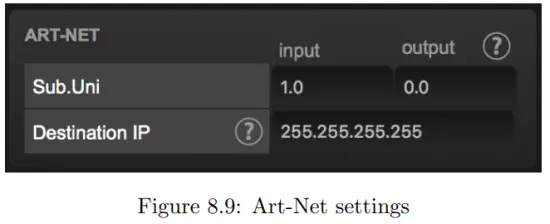
მსახიობის მისამართია 10.255.255.255. სამაუწყებლო მისამართის 255.255.255.255 გამოყენებისას, ქსელში არსებული ყველა მოწყობილობა მიიღებს Art-Net მონაცემებს.
ასევე შესაძლებელია unicast მისამართის შევსება, როგორიცაა 192.168.1.11; ამ შემთხვევაში Art-Net მონაცემები გაიგზავნება მხოლოდ ერთ IP მისამართზე. ეს ინარჩუნებს ქსელის დანარჩენ ნაწილს Art-Net ქსელის შეტყობინებებისგან.
8.9sACN
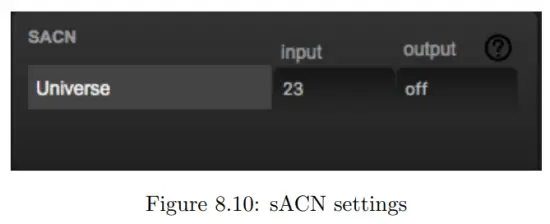
TimeCore მხარს უჭერს ერთ შემომავალ sACN სამყაროს და 1 გამავალ სამყაროს.
სამყაროს თითოეულ ველს უნდა ჰქონდეს რიცხვი [1,63999] დიაპაზონში. გამავალი sACN გადაცემის გამორთვა შესაძლებელია sACN გამომავალი ველში „გამორთვის“ შეყვანით.
8.10RTP-MIDI
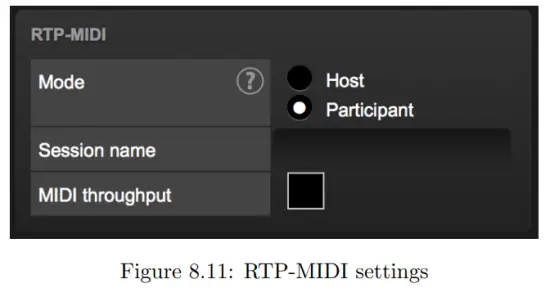
იხილეთ თავი 9 დეტალური განხილვისთვის, თუ როგორ უნდა დააყენოთ RTP-MIDI კავშირი.
RTP-MIDI
TimeCore მხარს უჭერს RTP-MIDI-ს. ეს არის პროტოკოლი MIDI შეტყობინებების Ethernet-ით გაგზავნისთვის. ამ თავში განხილულია, თუ როგორ უნდა დააყენოთ კავშირი TimeCore-სა და კომპიუტერს შორის.
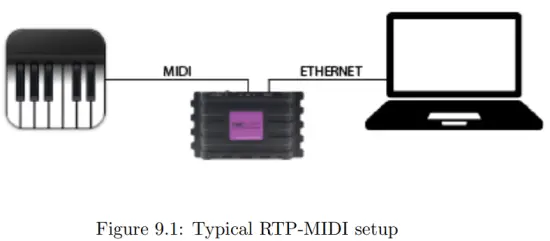
სურათი 9.1 ასახავს ტიპიური RTP-MIDI დაყენებას. კომპიუტერი TimeCore-ს უკავშირდება Ethernet-ის საშუალებით. ეს საშუალებას აძლევს კომპიუტერს გაუგზავნოს MIDI შეტყობინებები TimeCore-ზე. ეს შეტყობინებები შეიძლება გამოყენებულ იქნას TimeCore-ის შიდა კონტროლისთვის.
ალტერნატიულად, შეტყობინებების გადაგზავნა შესაძლებელია TimeCore-ის ფიზიკურ MIDI პორტში, TimeCore-ის, როგორც MIDI ინტერფეისის გამოყენებით.
ანალოგიურად, MIDI შეტყობინებები, რომლებიც გენერირებულია TimeCore-ის მიერ შიგნით, შეიძლება მიღებულ იქნეს კომპიუტერში RTP-MIDI-ის საშუალებით. ასევე ფიზიკურ MIDI პორტზე მიღებული MIDI შეტყობინებები.
MIDI Throughput ჩამრთველი ფიგურა 9.2 იძლევა RTP-MIDI გადამისამართებას TimeCore-ის ფიზიკურ MIDI პორტში. როდესაც გამორთულია, კომპიუტერიდან მიღებული RTP-MIDI შეტყობინებები შეიძლება გამოყენებულ იქნას მხოლოდ შიგნიდან TimeCore-ში.
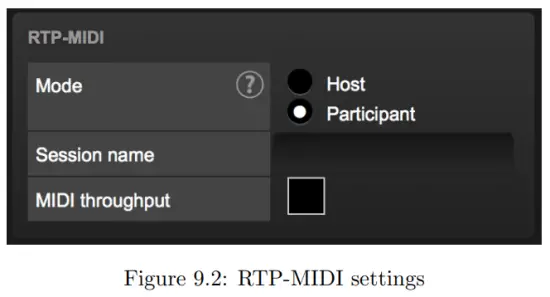
9.1 სესიები
RTP-MIDI-ის საშუალებით კომუნიკაციისთვის საჭიროა "სესია". RTP-MIDI სესიას შედგება ერთი მასპინძელი და ერთი ან მეტი მონაწილე. მონაწილე უერთდება მასპინძელს. ამიტომ, ეს ჰოსტი უკვე ხელმისაწვდომი უნდა იყოს ქსელში.
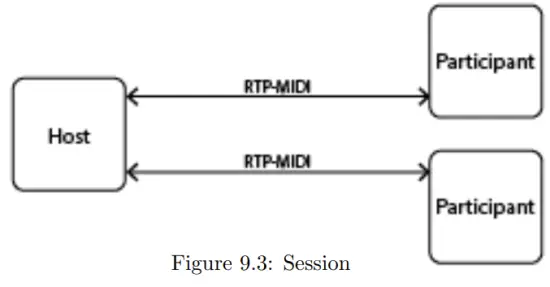
TimeCore-ს შეუძლია იმოქმედოს როგორც მასპინძელი ან როგორც მონაწილე. ეს არჩევანი გაკეთებულია პარამეტრების გვერდზე (იხ. სურათი 9.2).
9.1.1 მასპინძელი
მასპინძლად კონფიგურაციისას TimeCore შექმნის სესიას. ამ სესიის სახელწოდება მომდინარეობს TimeCore-ის ეტიკეტიდან პლუს მისი სერიული ნომერი. მაგampTimeCore ლეიბლით "MyTimeCore" და სერიული 201620001 გამოიწვევს სესიის სახელს mytimecore201620001.
როდესაც TimeCore აგზავნის შეტყობინებას RTP-MIDI-ით, ეს შეტყობინება გაეგზავნება ყველა მონაწილეს. TimeCore-ს შეუძლია შეინარჩუნოს კავშირი 4-მდე მონაწილესთან ერთდროულად.
9.1.2 მონაწილე
თუ TimeCore კონფიგურირებულია როგორც მონაწილე, ის შეეცდება დაუკავშირდეს სესიას სახელწოდებით, როგორც ეს განსაზღვრულია ველში „სერვისის სახელი“ (იხ. სურათი 9.2).
9.2 კომპიუტერის დაყენება
კომპიუტერმა ასევე უნდა უმასპინძლოს სესიას ან შეუერთდეს არსებულ სესიას.
ეს პუნქტი აღწერს, თუ როგორ უნდა დააყენოთ ის macOS-სა და Windows-ზე.
9.2.1 macOS
RTP-MIDI მხარდაჭერილია macOS ოპერაციული სისტემის მიერ. გთხოვთ, მიჰყევით შემდეგ ნაბიჯებს მის დასაყენებლად.
- გახსენით აპლიკაცია/კომუნალური პროგრამები/აუდიო Midi Setup
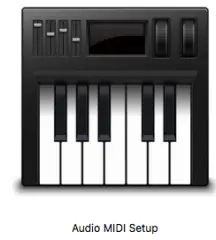
- დააწკაპუნეთ "ფანჯარა" და აირჩიეთ "Show Midi Studio"

- ორჯერ დააწკაპუნეთ "ქსელზე"

- განაგრძეთ „მასპინძლის“ დაყენება 42 გვერდზე ან „მონაწილის“ დაყენება 43 გვერდზე.
9.2.2 ვინდოუსი
Windows OS მხარს უჭერს RTP-MIDI-ს დრაივერის დახმარებით. ჩვენ გირჩევთ rtpMIDI დრაივერს Tobias Erichsen-ისგან. მისი ჩამოტვირთვა შესაძლებელია http://www.tobias-erichsen.de/software/rtpmidi.html. დააინსტალირეთ დრაივერი და გახსენით. შემდეგ გააგრძელეთ „მასპინძლის“ დაყენება 42 გვერდზე ან „მონაწილის“ დაყენება 43 გვერდზე
9.2.3 მასპინძელი + მონაწილე
მიჰყევით შემდეგ ნაბიჯებს თქვენი კომპიუტერის მასპინძლად ან მონაწილედ დასაყენებლად.
- თუ უკვე არ არის სესიები, დაამატეთ სესია + ღილაკის გამოყენებით ჩემი სესიების განყოფილების ქვეშ.

- აირჩიეთ ადგილობრივი სახელი და Bonjour სახელი.

- სესიის ჩართვა.
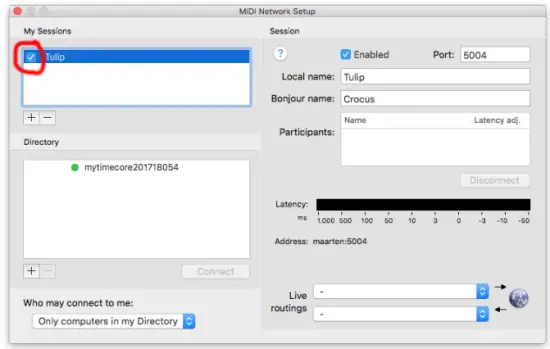
- დააყენეთ „ნებისმიერი“ ველში „ვინ შეიძლება დამიკავშირდეს“.

9.2.4 მონაწილე
სხვა ჰოსტის მიერ შექმნილ სესიასთან შესაერთებლად აირჩიეთ სესია დირექტორია სიაში და დააწკაპუნეთ ღილაკზე Connect.
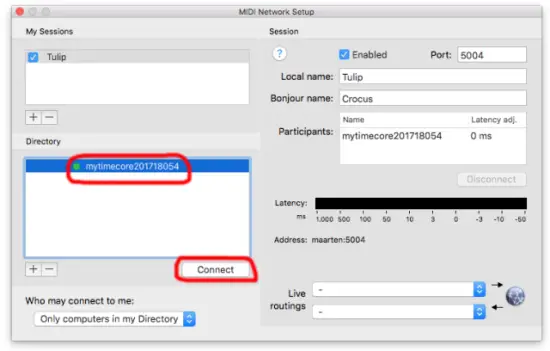
თუ TimeCore ავტომატურად არ გამოჩნდება დირექტორიაში, მაშინ შესაძლებელია მისი ხელით დამატება. დააჭირეთ ღილაკს + დირექტორიას განყოფილების ქვეშ.
თქვენ თავისუფლად შეგიძლიათ დაარქვით მას ნებისმიერი სახელი, რომელიც მოგწონთ. ჰოსტის ველი უნდა შეიცავდეს TimeCore-ის IP მისამართს. პორტის ველი უნდა იყოს 65180. Windows-ზე ჰოსტი და პორტი გაერთიანებულია, გამოყოფილი ":" სიმბოლოთი (მაგ. 192.168.1.10:65180).
vManager
მოწყობილობების მართვისთვის შეიქმნა უფასო პროგრამული უზრუნველყოფის ინსტრუმენტი, სახელწოდებით vManager. vManager საშუალებას იძლევა:
- დააყენეთ IP მისამართი, ქვექსელის ნიღაბი, როუტერი და DHCP
- დააკოპირეთ და აღადგინეთ მოწყობილობის შიდა მონაცემები და პარამეტრები
- განახორციელეთ პროგრამული უზრუნველყოფის განახლება
- კონკრეტული მოწყობილობის იდენტიფიცირება (მრავალ მოწყობილობის დაყენებაში) მისი LED-ის მოციმციმეობით
- დაუბრუნდით ქარხნულ პარამეტრებს

შემდეგი განყოფილება განმარტავს ღილაკებს vManager-ში, როგორც ეს ჩანს 10.1-ში.
10.1 სარეზერვო
შესაძლებელია მოწყობილობის შიგნით არსებული პროგრამირების ყველა მონაცემის სარეზერვო ასლის შექმნა. ეს სარეზერვო file (XML) ინახება კომპიუტერის მყარ დისკზე და მისი მარტივად გადატანა შესაძლებელია ელექტრონული ფოსტით ან USB დისკით. სარეზერვო მონაცემების აღდგენა შესაძლებელია აღდგენის ღილაკის საშუალებით.
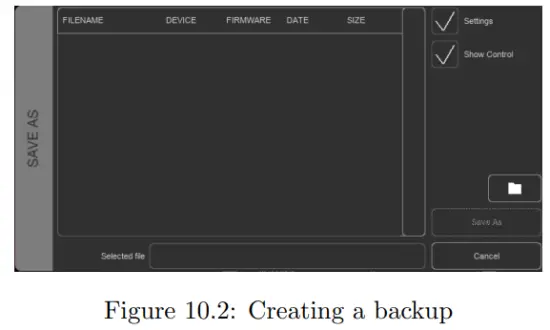
აპების მაღაზიების მიერ გავრცელებულ აპებს არ აქვთ წვდომა fileამ დანიშნულ ადგილს მიღმა. მნიშვნელოვანია იცოდეთ სად ინახავს vManager files, თუ გსურთ სარეზერვო ასლის გადაცემა file მეხსიერების ჯოხზე ან dropbox-ზე.
დანიშნული file მდებარეობა განსხვავდება ოპერაციული სისტემის მიხედვით და სავარაუდოდ გრძელი და ბუნდოვანი გზაა. ამ მიზეზით, vManager გაძლევთ მალსახმობებს სწორისკენ file მდებარეობა. საქაღალდის ღილაკი შეგიძლიათ იხილოთ მასში file დაკავშირებული დიალოგები. ამ ღილაკზე დაჭერით გაიხსნება ა file ბრაუზერი შესაბამის საქაღალდეში.
10.2 პროგრამული უზრუნველყოფის განახლება
firmware-ის განახლებისთვის ჯერ აირჩიეთ მოწყობილობა და დააჭირეთ ღილაკს Upgrade Firmware. დიალოგი საშუალებას გაძლევთ აირჩიოთ პროგრამული უზრუნველყოფის ხელმისაწვდომი ვერსიების სიიდან.
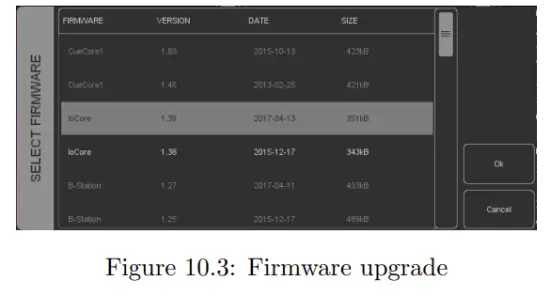
გაფრთხილება: დარწმუნდით, რომ განახლების პროცესის დროს მოწყობილობა არ შეწყდება.
10.3 თარიღისა და დროის დაყენება
კომპიუტერის თარიღი და დრო შეიძლება სწრაფად დაკოპირდეს ერთეულში, მოწყობილობის არჩევით და ღილაკზე თარიღისა და დროის დაყენების დაწკაპუნებით. Visual Productions-ის ყველა მოწყობილობას არ გააჩნია შიდა რეალური დროის საათი. TimeCore-ს არ აქვს ასეთი RTC.
10.4 მოციმციმე
მოწყობილობის LED ინდიკატორი შეიძლება დაყენდეს Blink fast-ზე, კონკრეტული ერთეულის იდენტიფიცირებისთვის მრავალ მოწყობილობას შორის. მოციმციმე ჩართულია მოწყობილობაზე ორჯერ დაწკაპუნებით მოწყობილობების სიაში ან მოწყობილობის არჩევით და შემდეგ ღილაკზე Blink დაწკაპუნებით.
10.5 ქარხნული ნაგულისხმევი
მომხმარებლის ყველა მონაცემი, როგორიცაა მინიშნებები, ბილიკები და მოქმედებები, ინახება ბორტ ფლეშ მეხსიერებაში. ისინი მთლიანად წაიშლება და ყველა პარამეტრი დაუბრუნდება ნაგულისხმევს ღილაკზე Factory Defaults დაჭერით. ეს მოქმედება არ მოქმედებს მოწყობილობის IP პარამეტრებზე.
10.6 გადატვირთვა
გადატვირთვის ღილაკი საშუალებას გაძლევთ დისტანციურად გადატვირთოთ მოწყობილობა. ეს სასარგებლოა ერთეულის ქცევის შესამოწმებლად დენის ციკლის შემდეგ.
10.7 vManager-ის ინსტალაცია
vManager აპლიკაცია ხელმისაწვდომია ოპერაციული სისტემების ფართო სპექტრზე, როგორც მობილურზე, ასევე დესკტოპზე.
პროგრამული უზრუნველყოფა ნაწილდება აპლიკაციების მაღაზიების საშუალებით, რათა მიიღონ წინსვლაtagმომავალი პროგრამული განახლებების ავტომატურად მიღება.
10.7.1 iOS
vManager-ის ჩამოტვირთვა შესაძლებელია Apple iOS აპლიკაციების მაღაზიიდან https://itunes.apple.com/us/app/vman/id1133961541.
10.7.2 ანდროიდი
vManager შეგიძლიათ იხილოთ Google Play მაღაზიაში: https://play.google.com/store/apps/details?id=org.visualproductions.manager.
საჭიროა Android 5.0 ან უფრო მაღალი.
10.7.3 ვინდოუსი
ეწვიეთ Microsoft-ის მაღაზიას მისამართზე https://www.microsoft.com/en-us/p/vmanager/9nblggh4s758.
Windows 10 საჭიროა.
10.7.4 macOS
ეწვიეთ Apple macOS აპების მაღაზიას მისამართზე https://apps.apple.com/us/app/vmanager/id1074004019.
რეკომენდირებულია macOS 11.3.
10.7.5 Ubuntu
შეგიძლიათ შეიძინოთ vManager Snapcraft-დან https://snapcraft.io/vmanager.
გარდა ამისა, მისი ინსტალაცია შესაძლებელია ბრძანების ხაზის გამოყენებით:
ვადამდელი მოვძებნოთ vmanager
ვადამდელი ინსტალაცია vmanager
აპლიკაციების მოგვიანებით განახლებისთვის ბრძანების ხაზის საშუალებით, შეიყვანეთ: snap refresh vmanager
რეკომენდებულია Ubuntu 22.04 LTS. პროგრამა ხელმისაწვდომია მხოლოდ amd64 არქიტექტურისთვის.
კიოსკი
Kiosc არის აპლიკაცია Visual Productions-ის განათების კონტროლერების დიაპაზონისთვის მორგებული სენსორული ეკრანის მომხმარებლის ინტერფეისების შესაქმნელად. Kiosc შექმნილია ისე, რომ არ ჰქონდეს რედაქტირების შესაძლებლობა, რაც მას უგუნურ ინტერფეისად აქცევს, რომლის უსაფრთხოდ წარდგენა შესაძლებელია არატექნიკური ოპერატორებისთვის.
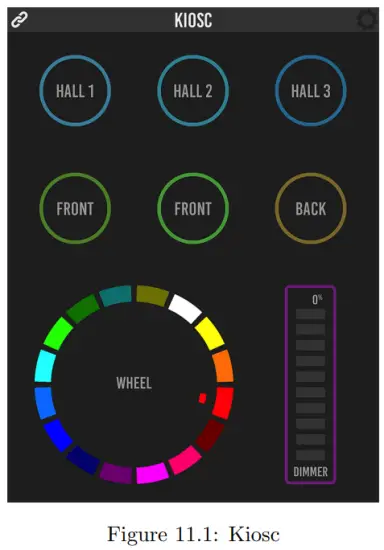
Kiosc არის იდეალური გზა დისტანციური მართვისთვის ჩვენი მყარი განათების კონტროლერებისთვის, როგორიცაა CueluxPro, CueCore1, CueCore2, QuadCore, IoCore1, IoCore2, LPU-2, DaliCore, B-Station1 და TimeCore. Kiosc გაძლევთ საშუალებას აირჩიოთ სცენები ან წინასწარ პარამეტრები, დააყენოთ ინტენსივობის დონეები ან აირჩიოთ RGB ფერები.
თქვენ ასევე შეგიძლიათ გამოიყენოთ იგი მესამე მხარის AV აღჭურვილობის გასაკონტროლებლად. Kiosc საუბრობს OSC, UDP და TCP.
Kiosc ხელმისაწვდომია როგორც პროგრამული აპლიკაცია და როგორც ფიზიკური პროდუქტი. Kiosc-ის აპარატურული ვერსია არის კედელზე დასამაგრებელი 7” სენსორული ეკრანი, წინასწარ დაინსტალირებული Kiosc-ით. ის იკვებება PoE-ით და საჭიროებს მხოლოდ RJ-45 კავშირს.
 გთხოვთ, წაიკითხოთ Kiosc-ის სახელმძღვანელო, ხელმისაწვდომი https://www.visualproductions.nl/downloads დამატებითი დეტალებისთვის.
გთხოვთ, წაიკითხოთ Kiosc-ის სახელმძღვანელო, ხელმისაწვდომი https://www.visualproductions.nl/downloads დამატებითი დეტალებისთვის.
დანართები
შაბლონები
ეს დანართი განიხილავს შაბლონებს, რომლებიც მოცემულია ჩვენების კონტროლის გვერდზე.
| შაბლონი | აღწერა |
| ღილაკები ->დროის კოდი | მარცხენა ღილაკი დაიწყება/გაჩერდება. მარჯვენა ღილაკი აღადგენს დროის კოდს. |
| დროის კოდის მდგომარეობა -> ჩვენება | დროის კოდის მოვლენები, როგორიცაა დაწყება, პაუზა და გაჩერება, დაიბეჭდება ეკრანზე. |
ტრიგერის ტიპები
შემდეგ ცხრილებში ჩამოთვლილია სხვადასხვა ტიპის ტრიგერები, რომლებიც შეიძლება გამოყენებულ იქნას CueluxPro-ში. სხვადასხვა ტიპებს თან ახლავს მნიშვნელობები და ფლანგები.
B.1 ღილაკი
ორი ღილაკი დანადგარის წინა მხარეს.
| ტრიგერის ტიპი | ტრიგერის მნიშვნელობა | ფლანგი | აღწერა |
| ღილაკი | ღილაკის ნომერი | შეცვლა | ღილაკის მდგომარეობა იცვლება |
| ღილაკი | ღილაკის ნომერი | ქვემოთ | ღილაკი დეპრესიულია |
| ღილაკი | ღილაკის ნომერი | Up | ღილაკი გამოშვებულია |
| მოკლე პრესა | ღილაკის ნომერი | – | ღილაკი წამიერად დეპრესიულია |
| ხანგრძლივი დაჭერა | ღილაკის ნომერი | – | ღილაკი დიდი ხნის განმავლობაში დეპრესიულია |
B.2MIDI
| ტრიგერის ტიპი | ტრიგერის მნიშვნელობა | ფლანგი | აღწერა |
| შეტყობინება | მისამართი | შეცვლა | მიიღე შეტყობინება, რომელიც შეესაბამება მისამართს |
| შეტყობინება | მისამართი | ქვემოთ | მიიღეთ შეტყობინება, რომელიც ემთხვევა მისამართს და მნიშვნელობას არ არის ნულოვანი |
| შეტყობინება | მისამართი | Up | მიიღეთ შეტყობინება, რომელიც შეესაბამება მისამართს და მნიშვნელობა ნულის ტოლია |
| მიღება | – | – | მიიღეთ ნებისმიერი შეტყობინება |
MIDI მისამართი შეიძლება იყოს ნებისმიერი შენიშვნა, შენიშვნა-გამორთვა, კონტროლის შეცვლა, პროგრამის შეცვლა და მანქანური კონტროლი.
B.3RTP-MIDI
| ტრიგერის ტიპი | ტრიგერის მნიშვნელობა | ფლანგი | აღწერა |
| შეტყობინება | მისამართი | შეცვლა | მიიღე შეტყობინება, რომელიც შეესაბამება მისამართს |
| შეტყობინება | მისამართი | ქვემოთ | მიიღეთ შეტყობინება, რომელიც ემთხვევა მისამართს და მნიშვნელობას არ არის ნულოვანი |
| შეტყობინება | მისამართი | Up | მიიღეთ შეტყობინება, რომელიც შეესაბამება მისამართს და მნიშვნელობა ნულის ტოლია |
| მიღება | – | – | მიიღეთ ნებისმიერი შეტყობინება |
MIDI მისამართი შეიძლება იყოს ნებისმიერი შენიშვნა, შენიშვნა-გამორთვა, კონტროლის შეცვლა, პროგრამის შეცვლა და მანქანური კონტროლი.
B.4UDP
| ტრიგერის ტიპი | ტრიგერის მნიშვნელობა | ფლანგი | აღწერა |
| შეტყობინება | სიმებიანი | – | მიიღეთ შეტყობინება, რომელიც შეესაბამება ტრიგერის მნიშვნელობას |
| მიღება | – | – | მიიღეთ ნებისმიერი შეტყობინება |
მომხმარებელს შეუძლია განსაზღვროს საკუთარი სტრიქონი, როგორც შეტყობინების გამომწვევი მნიშვნელობა. გთხოვთ გაითვალისწინოთ, რომ ამ სტრიქონს აქვს მაქსიმალური სიგრძე 31 სიმბოლო.
| B.5 | TCP | |||
|
ტრიგერის ტიპი |
ტრიგერის მნიშვნელობა |
ფლანგი |
აღწერა |
|
| შეტყობინება | სიმებიანი | – | მიიღეთ შეტყობინება, რომელიც შეესაბამება ტრიგერის მნიშვნელობას | |
| მიღება | – | – | მიიღეთ ნებისმიერი შეტყობინება | |
მომხმარებელს შეუძლია განსაზღვროს საკუთარი სტრიქონი, როგორც შეტყობინების გამომწვევი მნიშვნელობა. გთხოვთ გაითვალისწინოთ, რომ ამ სტრიქონს აქვს მაქსიმალური სიგრძე 31 სიმბოლო.
| B.6 | OSC | |||
|
ტრიგერის ტიპი |
ტრიგერის მნიშვნელობა |
ფლანგი |
აღწერა |
|
| შეტყობინება | URI | შეცვლა | მიიღეთ შეტყობინება, რომელიც შეესაბამება URI-ს | |
| შეტყობინება | URI | ქვემოთ | მიიღეთ შეტყობინება, რომელიც შეესაბამება URI-ს და მნიშვნელობას, რომელიც არ არის ნულოვანი | |
| შეტყობინება | URI | Up | მიიღეთ შეტყობინება, რომელიც შეესაბამება URI-ს და მნიშვნელობა ნულის ტოლია | |
| მიღება | – | – | მიიღეთ ნებისმიერი შეტყობინება | |
მომხმარებელს შეუძლია განსაზღვროს საკუთარი URI, როგორც შეტყობინების გამომწვევი მნიშვნელობა, თუმცა, OSC სპეციფიკაცია კარნახობს, რომ ეს სტრიქონი უნდა დაიწყოს '/' ნიშნით. გთხოვთ გაითვალისწინოთ, რომ ამ სტრიქონს აქვს მაქსიმალური სიგრძე 31 სიმბოლო, მათ შორის '/'.
B.7Art-Net
| ტრიგერის ტიპი | ტრიგერის მნიშვნელობა | ფლანგი | აღწერა |
| არხი | DMX მისამართი | შეცვლა | არხი იცვლება |
| არხი | DMX მისამართი | ქვემოთ | არხი ხდება ნულოვანი |
| არხი | DMX მისამართი | Up | არხი ხდება ნული |
| UniverseA | – | – | DMX დონის ცვლილება სამყაროში |
| მიღება | – | შეცვლა | დაიწყეთ Art-Net სიგნალის მიღება ან გაუქმება |
| მიღება | – | ქვემოთ | დაკარგული Art-Net სიგნალი |
| მიღება | – | Up | დაიწყეთ Art-Net სიგნალის მიღება |
B.8sACN
| ტრიგერის ტიპი | ტრიგერის მნიშვნელობა | ფლანგი | აღწერა |
| არხი | DMX მისამართი | შეცვლა | არხი იცვლება |
| არხი | DMX მისამართი | ქვემოთ | არხი ხდება ნულოვანი |
| არხი | DMX მისამართი | Up | არხი ხდება ნული |
| UniverseA | – | – | DMX დონის ცვლილება სამყაროში |
| მიღება | – | შეცვლა | დაიწყეთ sACN სიგნალის მიღება ან გაუქმება |
| მიღება | – | ქვემოთ | დაკარგული sACN სიგნალი |
| მიღება | – | Up | დაიწყეთ sACN სიგნალის მიღება |
B.9 დროის კოდი
| ტრიგერის ტიპი | ტრიგერის მნიშვნელობა | ფლანგი | აღწერა |
| დროის კოდი | ჩარჩო | – | შემომავალი დროის კოდის ჩარჩო მიღწეულია |
| უკრავს | – | შეცვლა | დაკვრის მდგომარეობა შეიცვალა |
| უკრავს | – | ითამაშეთ | დროის კოდი დაიწყო |
| უკრავს | – | არა თამაში | დროის კოდი შეჩერდა |
| შეჩერდა | – | შეცვლა | შეჩერებული მდგომარეობა შეიცვალა |
| შეჩერდა | – | პაუზა | დროის კოდი შეჩერებულია |
| შეჩერდა | – | არა პაუზა | დროის კოდი განახლდა |
| გაჩერდა | – | შეცვლა | შეჩერებული მდგომარეობა შეიცვალა |
| გაჩერდა | – | გაჩერდი | დროის კოდი შეჩერდა |
| გაჩერდა | – | Არ გაჩერდე | დროის კოდი დაიწყო |
| SMPTE-ის მიღება | – | შეცვლა | მიღება შეიცვალა |
| SMPTE-ის მიღება | – | დაწყება | დაიწყეთ მიღება |
| SMPTE-ის მიღება | – | გაჩერდი | აღარ იღებს |
| MTC-ის მიღება | – | შეცვლა | მიღება შეიცვალა |
| MTC-ის მიღება | – | დაწყება | დაიწყეთ მიღება |
| MTC-ის მიღება | – | გაჩერდი | აღარ იღებს |
| RTP-MTC-ის მიღება | – | შეცვლა | მიღება შეიცვალა |
| RTP-MTC-ის მიღება | – | დაწყება | დაიწყეთ მიღება |
| RTP-MTC-ის მიღება | – | გაჩერდი | აღარ იღებს |
| Art-Net დროის კოდის მიღება | – | შეცვლა | მიღება შეიცვალა |
| Art-Net დროის კოდის მიღება | – | დაწყება | დაიწყეთ მიღება |
| Art-Net დროის კოდის მიღება | – | გაჩერდი | აღარ იღებს |
B.10 კიოსკ
| ტრიგერის ტიპი | ტრიგერის მნიშვნელობა | ფლანგი | აღწერა |
| – | – | შეცვლა | ღილაკი/ფადერი ადის ან ქვევით |
| – | – | ქვემოთ | ღილაკი დაჭერილია |
| – | – | Up | ღილაკი გამოშვებულია |
Kiosc ქმედების სიის რედაქტირებისას შესაძლებელი იქნება სხვადასხვა სახის მოქმედებების დამატება, როგორიცაა ღილაკი, Fader და Color Picker. ეს ელემენტები გამოჩნდება Kiosc აპში, რომელიც ხელმისაწვდომია Visual Productions-დან.
B.11 რანდომიზატორი
| ტრიგერის ტიპი | ტრიგერის მნიშვნელობა | ფლანგი | აღწერა |
| შედეგი | – | – | Randomizer-მა შექმნა ახალი მნიშვნელობა |
| სპეციფიკური ღირებულება | რიცხვი დიაპაზონში [0,255] | – | Randomizer-მა გააკეთა მნიშვნელობა, რომელიც ემთხვევა |
B.12 სისტემა
| ტრიგერის ტიპი | ტრიგერის მნიშვნელობა | ფლანგი | აღწერა |
| სტარტაპი | – | – | IoCore2 ჩართულია |
| ქსელის კავშირი | – | შეცვლა | ქსელის კავშირი დამყარდა ან დაიკარგა |
| ქსელის კავშირი | – | გაჩერდი | ქსელის კავშირი დაიკარგა |
| ქსელის კავშირი | – | დაწყება | ქსელის კავშირი დამყარდა |
| ReleasedByMaster | – | შეცვლა | Master (მაგ. CueluxPro) გაათავისუფლეს ან მიიღო კავშირი |
| ReleasedByMaster | – | გაჩერდი | მასტერმა გაათავისუფლა კავშირი |
| ReleasedByMaster | – | დაწყება | ოსტატმა მიიღო კავშირი |
B.13ცვლადი
| ტრიგერის ტიპი | ტრიგერის მნიშვნელობა | ფლანგი | აღწერა |
| არხი | ცვლადი ინდექსი | – | მითითებული ცვლადი იცვლება |
| ცვლადი 1 | ნომერი [0,255] | შეცვლა | ცვლადი 1 ხდება = ან # მნიშვნელობამდე |
| ცვლადი 1 | ნომერი [0,255] | ქვემოთ | ცვლადი 1 ხდება = მნიშვნელობამდე |
| ცვლადი 1 | ნომერი [0,255] | Up | ცვლადი 1 ხდება # მნიშვნელობა |
| ცვლადი 2 | ნომერი [0,255] | შეცვლა | ცვლადი 2 ხდება = ან # მნიშვნელობამდე |
| ცვლადი 2 | ნომერი [0,255] | ქვემოთ | ცვლადი 2 ხდება = მნიშვნელობამდე |
| ცვლადი 2 | ნომერი [0,255] | Up | ცვლადი 2 ხდება # მნიშვნელობა |
| ცვლადი 3 | ნომერი [0,255] | შეცვლა | ცვლადი 3 ხდება = ან # მნიშვნელობამდე |
| ცვლადი 3 | ნომერი [0,255] | ქვემოთ | ცვლადი 3 ხდება = მნიშვნელობამდე |
| ცვლადი 3 | ნომერი [0,255] | Up | ცვლადი 3 ხდება # მნიშვნელობა |
| ცვლადი 4 | ნომერი [0,255] | შეცვლა | ცვლადი 4 ხდება = ან # მნიშვნელობამდე |
| ცვლადი 4 | ნომერი [0,255] | ქვემოთ | ცვლადი 4 ხდება = მნიშვნელობამდე |
| ცვლადი 4 | ნომერი [0,255] | Up | ცვლადი 4 ხდება # მნიშვნელობა |
| ცვლადი 5 | ნომერი [0,255] | შეცვლა | ცვლადი 5 ხდება = ან # მნიშვნელობამდე |
| ცვლადი 5 | ნომერი [0,255] | ქვემოთ | ცვლადი 5 ხდება = მნიშვნელობამდე |
| ცვლადი 5 | ნომერი [0,255] | Up | ცვლადი 5 ხდება # მნიშვნელობა |
| ცვლადი 6 | ნომერი [0,255] | შეცვლა | ცვლადი 6 ხდება = ან # მნიშვნელობამდე |
| ცვლადი 6 | ნომერი [0,255] | ქვემოთ | ცვლადი 6 ხდება = მნიშვნელობამდე |
| ცვლადი 6 | ნომერი [0,255] | Up | ცვლადი 6 ხდება # მნიშვნელობა |
| ცვლადი 7 | ნომერი [0,255] | შეცვლა | ცვლადი 7 ხდება = ან # მნიშვნელობამდე |
| ცვლადი 7 | ნომერი [0,255] | ქვემოთ | ცვლადი 7 ხდება = მნიშვნელობამდე |
| ცვლადი 7 | ნომერი [0,255] | Up | ცვლადი 7 ხდება # მნიშვნელობა |
| ცვლადი 8 | ნომერი [0,255] | შეცვლა | ცვლადი 8 ხდება = ან # მნიშვნელობამდე |
| ცვლადი 8 | ნომერი [0,255] | ქვემოთ | ცვლადი 8 ხდება = მნიშვნელობამდე |
| ცვლადი 8 | ნომერი [0,255] | Up | ცვლადი 8 ხდება # მნიშვნელობა |
B.14 ტაიმერი
| ტრიგერის ტიპი | ტრიგერის მნიშვნელობა | ფლანგი | აღწერა |
| – | ტაიმერის ინდექსი | შეცვლა | ტაიმერი იწყება ან ჩერდება |
| – | ტაიმერის ინდექსი | გაჩერდი | ტაიმერი ჩერდება |
| – | ტაიმერის ინდექსი | დაწყება | ტაიმერი იწყება |
B.15 სამოქმედო სია
| ტრიგერის ტიპი | ტრიგერის მნიშვნელობა | ფლანგი | აღწერა |
| – | სამოქმედო სიის ინდექსი | შეცვლა | ჩართული ჩამრთველი შეიცვალა |
| – | სამოქმედო სიის ინდექსი | გამორთულია | მოსანიშნი ველი გამორთულია |
| – | სამოქმედო სიის ინდექსი | ჩართულია | ჩამრთველი ჩართულია |
B.16 მომხმარებელთა სია (1-4)
მომხმარებელთა სიებს არ აქვთ ტრიგერები. მომხმარებელთა სიებში მოქმედებები შეიძლება გააქტიურდეს მხოლოდ სხვა ქმედებებით „მოქმედების“ დავალების მეშვეობით „ბმული“ ფუნქციით.
დავალების ტიპები
Tasks საშუალებას გაძლევთ ავტომატიზირდეთ ფუნქციონირება IoCore2-ში. მთელი ეს ფუნქცია დაყოფილია დავალების ტიპებად. ეს დანართში მოცემულია დავალების სხვადასხვა ტიპების ჩამონათვალი. ცხრილები წარმოადგენენ ზედსview ყველა ხელმისაწვდომი მახასიათებლისა და ფუნქციის თითო დავალების ტიპის მიხედვით.
C.1 მოქმედება
გააქტიურეთ სხვა მოქმედება.
| ფუნქცია | ფუნქცია | პარამეტრი 1 | პარამეტრი 2 |
| ბმული | კომპლექტი | მოქმედება | – |
C.2 სამოქმედო სია
სამოქმედო სიით მანიპულირება.
| ფუნქცია | ფუნქცია | პარამეტრი 1 | პარამეტრი 2 |
| ჩართვა | კომპლექტი | სამოქმედო სია | ჩართვა ან გამორთვა |
| ჩართვა | გადართვა | სამოქმედო სია | – |
| ჩართვა | კონტროლი | სამოქმედო სია | – |
| ჩართვა | ინვერსიული კონტროლი | სამოქმედო სია | – |
C.3 ღილაკი
აიძულეთ ღილაკის მოქმედებების გაშვება.
| ფუნქცია | ფუნქცია | პარამეტრი 1 | პარამეტრი 2 |
| განაახლეთ | კომპლექტი | – | – |
C.4DMX
DMX დონეების მანიპულირება. ეს ის დონეებია, რომელთა გაგზავნაც შესაძლებელია Art-Net ან sACN-ის საშუალებით.
| ფუნქცია | ფუნქცია | პარამეტრი 1 | პარამეტრი 2 |
| სამყარო | აკონტროლეთ HTP | სამყარო # | – |
| სამყარო | აკონტროლეთ LTP | სამყარო # | – |
| სამყარო | კონტროლის პრიორიტეტი | სამყარო # | – |
| სამყარო | წმინდა | სამყარო # | – |
| არხი | კომპლექტი | DMX არხი | DMX ღირებულება |
| არხი | გადართვა | DMX არხი | – |
| არხი | კონტროლი | DMX არხი | – |
| არხი | ინვერსიული კონტროლი | DMX არხი | – |
| არხი | შემცირება | DMX არხი | – |
| არხი | მატება | DMX არხი | – |
| მუწუკი | კომპლექტი | DMX არხი | DMX ღირებულება |
| მუწუკი | კონტროლი | DMX არხი | – |
| წმინდა | კომპლექტი | – | – |
| RGB | კომპლექტი | DMX მისამართი | RGB ფერის მნიშვნელობა |
| RGB | კონტროლი | DMX მისამართი | – |
| RGBA | კონტროლი | DMX მისამართი | – |
| XY | კონტროლი | DMX მისამართი | – |
| XxYy | კონტროლი | DMX მისამართი | – |
C.5MIDI
გაგზავნეთ MIDI შეტყობინება.
| ფუნქცია | ფუნქცია | პარამეტრი 1 | პარამეტრი 2 |
| გაგზავნა | კომპლექტი | MIDI მისამართი | MIDI ღირებულება |
| გაგზავნა | კონტროლი | MIDI მისამართი | – |
C.6MMC
გაგზავნეთ MMC (MIDI Machine Control) შეტყობინება MIDI პორტის საშუალებით.
| ფუნქცია | ფუნქცია | პარამეტრი 1 | პარამეტრი 2 |
| გაგზავნა | დაწყება | MIDI არხი | – |
| გაგზავნა | გაჩერდი | MIDI არხი | – |
| გაგზავნა | გადატვირთეთ | MIDI არხი | – |
| გაგზავნა | პაუზა | MIDI არხი | – |
| გაგზავნა | ჩანაწერი | MIDI არხი | – |
| გაგზავნა | გადადებული თამაში | MIDI არხი | – |
| გაგზავნა | ჩანაწერი გასასვლელი | MIDI არხი | – |
| გაგზავნა | ჩანაწერის პაუზა | MIDI არხი | – |
| გაგზავნა | ამოღება | MIDI არხი | – |
| გაგზავნა | დევნა | MIDI არხი | – |
| გაგზავნა | სწრაფი წინ | MIDI არხი | – |
| გაგზავნა | გადახვევა | MIDI არხი | – |
| გაგზავნა | გოტო | MIDI არხი | დრო |
C.7MSC
გაგზავნეთ MSC (MIDI Show Control) შეტყობინება MIDI პორტით.
| ფუნქცია | ფუნქცია | პარამეტრი 1 | პარამეტრი 2 |
| გაგზავნა | კომპლექტი | საკონტროლო ნომერი | საკონტროლო ღირებულება |
| გაგზავნა | დაწყება | Q ნომერი | Q სია |
| გაგზავნა | გაჩერდი | Q ნომერი | Q სია |
| გაგზავნა | რეზიუმე | Q ნომერი | Q სია |
| გაგზავნა | ჩატვირთვა | Q ნომერი | Q სია |
| გაგზავნა | ცეცხლი | – | – |
| გაგზავნა | ყველა გამორთულია | – | – |
| გაგზავნა | აღდგენა | – | – |
| გაგზავნა | გადატვირთვა | – | – |
| გაგზავნა | გამორთეთ | Q ნომერი | Q სია |
C.8RTP-MIDI
გაგზავნეთ MIDI შეტყობინება RTP-MIDI-ით.
| ფუნქცია | ფუნქცია | პარამეტრი 1 | პარამეტრი 2 |
| გაგზავნა | კომპლექტი | MIDI მისამართი | MIDI ღირებულება |
| გაგზავნა | კონტროლი | MIDI მისამართი | – |
C.9RTP-MMC
გაგზავნეთ MMC (MIDI Machine Control) შეტყობინება RTP-MIDI-ით.
| ფუნქცია | ფუნქცია | პარამეტრი 1 | პარამეტრი 2 |
| გაგზავნა | დაწყება | MIDI არხი | – |
| გაგზავნა | გაჩერდი | MIDI არხი | – |
| გაგზავნა | გადატვირთეთ | MIDI არხი | – |
| გაგზავნა | პაუზა | MIDI არხი | – |
| გაგზავნა | ჩანაწერი | MIDI არხი | – |
| გაგზავნა | გადადებული თამაში | MIDI არხი | – |
| გაგზავნა | ჩანაწერი გასასვლელი | MIDI არხი | – |
| გაგზავნა | ჩანაწერის პაუზა | MIDI არხი | – |
| გაგზავნა | ამოღება | MIDI არხი | – |
| გაგზავნა | დევნა | MIDI არხი | – |
| გაგზავნა | სწრაფი წინ | MIDI არხი | – |
| გაგზავნა | გადახვევა | MIDI არხი | – |
| გაგზავნა | გოტო | MIDI არხი | დრო |
C.10OSC
გაგზავნეთ OSC შეტყობინება ქსელის საშუალებით. OSC მიმღებები მითითებულია პარამეტრების გვერდზე.
| ფუნქცია | ფუნქცია | პარამეტრი 1 | პარამეტრი 2 |
| ფლოტის გაგზავნა | კომპლექტი | URI | მცურავი წერტილის ნომერი |
| ფლოტის გაგზავნა | კონტროლი | URI | – |
| გაგზავნა ხელმოუწერელი | კომპლექტი | URI | დადებითი რიცხვი |
| გაგზავნა ხელმოუწერელი | კონტროლი | URI | – |
| Bool-ის გაგზავნა | კომპლექტი | URI | ჭეშმარიტი თუ მცდარი |
| Bool-ის გაგზავნა | კონტროლი | URI | – |
| სტრიქონის გაგზავნა | კომპლექტი | URI | სიმბოლოების სტრიქონი |
| სტრიქონის გაგზავნა | კონტროლი | URI | – |
| გაგზავნეთ ფერი | კომპლექტი | URI | RGB ფერი |
| გაგზავნეთ ფერი | კონტროლი | URI | – |
გთხოვთ, გაითვალისწინოთ, რომ პარამეტრ 1-ში სტრიქონს აქვს მაქსიმალური სიგრძე 25 სიმბოლო, სავალდებულო წინა ნიშნის "/" ჩათვლით.
C.11 რანდომიზატორი
გააქტიურეთ Randomizer ახალი შემთხვევითი რიცხვის გენერირებისთვის.
| ფუნქცია | ფუნქცია | პარამეტრი 1 | პარამეტრი 2 |
| განაახლეთ | კომპლექტი | მინიმალური ღირებულება | მაქსიმალური ღირებულება |
C.12 სისტემა
სხვადასხვა დავალებები.
| ფუნქცია | ფუნქცია | პარამეტრი 1 | პარამეტრი 2 |
| მოციმციმე | კომპლექტი | ჩართვა ან გამორთვა | – |
| მოციმციმე | გადართვა | – | – |
| მოციმციმე | კონტროლი | – | – |
C.13 დროის კოდი
დროის კოდთან დაკავშირებული ფუნქციების კონტროლი.
| ფუნქცია | ფუნქცია | პარამეტრი 1 | პარამეტრი 2 |
| Playstate | დაწყება | – | – |
| Playstate | გაჩერდი | – | – |
| Playstate | გადატვირთეთ | – | – |
| Playstate | პაუზა | – | – |
| Playstate | დაწყების პაუზის გადართვა | – | – |
| Playstate | ჩართეთ დაწყება გაჩერება | – | – |
| დრო | კომპლექტი | ჩარჩო | – |
| წყარო | კომპლექტი | წყარო | – |
| წყარო | გადართვა | წყარო | წყარო |
| წყარო | მატება | – | – |
| ავტონომიური პაუზა | კომპლექტი | ჩართვა/გამორთვა | – |
| ჩართვა | კომპლექტი | წყარო | ჩართვა/გამორთვა |
C.14 ტაიმერი
მანიპულირება ოთხი შიდა ტაიმერით.
| ფუნქცია | ფუნქცია | პარამეტრი 1 | პარამეტრი 2 |
| Playstate | დაწყება | ტაიმერი # | – |
| Playstate | გაჩერდი | ტაიმერი # | – |
| Playstate | გადატვირთეთ | ტაიმერი # | – |
| დრო | კომპლექტი | ტაიმერი # | დრო |
C.15UDP
გაგზავნეთ UDP შეტყობინება ქსელის საშუალებით. მიუთითეთ მიმღები პარამეტრ 2-ში.
მაგample ”192.168.1.11:7000”.
| ფუნქცია | ფუნქცია | პარამეტრი 1 | პარამეტრი 2 |
| ფლოტის გაგზავნა | კომპლექტი | მცურავი წერტილის ნომერი | IP მისამართი და პორტი |
| ფლოტის გაგზავნა | კონტროლი | – | IP მისამართი და პორტი |
| გაგზავნა ხელმოუწერელი | კომპლექტი | დადებითი რიცხვი | IP მისამართი და პორტი |
| გაგზავნა ხელმოუწერელი | კონტროლი | – | IP მისამართი და პორტი |
| Bool-ის გაგზავნა | კომპლექტი | ჭეშმარიტი თუ მცდარი | IP მისამართი და პორტი |
| Bool-ის გაგზავნა | კონტროლი | – | IP მისამართი და პორტი |
| სტრიქონის გაგზავნა | კომპლექტი | ტექსტის სტრიქონი | IP მისამართი და პორტი |
| სტრიქონის გაგზავნა | კონტროლი | – | IP მისამართი და პორტი |
| გაგზავნეთ სიმებიანი Hex | კომპლექტი | თექვსმეტი სტრიქონი | IP მისამართი და პორტი |
| გაგზავნეთ სიმებიანი Hex | კონტროლი | სიმებიანი | IP მისამართი და პორტი |
| Wake On Lan | კომპლექტი | MAC მისამართი | IP მისამართი და პორტი |
გთხოვთ, გაითვალისწინოთ, რომ პარამეტრ 1-ის სტრიქონს აქვს მაქსიმალური სიგრძე 25 სიმბოლო.
Send Bytes ფუნქციები საშუალებას გაძლევთ გაგზავნოთ ASCII კოდები. მაგample, იმისათვის, რომ გამოაგზავნოთ სტრიქონი "Visual", რასაც მოჰყვება ხაზის კვების პარამეტრი 1, უნდა იყოს "56697375616C0A".
Wake On Lan ფუნქციის გამოყენებისას პარამეტრი 1 უნდა შეიცავდეს სისტემის NIC (ქსელის ინტერფეისის კონტროლერი) MAC მისამართს, რომლის გაღვიძებაც გსურთ.
პარამეტრი 2-ისთვის რეკომენდებული მნიშვნელობა არის 255.255.255.255:7. ეს აგზავნის შეტყობინებას მთელ ქსელში მე-7 პორტზე, რომელიც ყველაზე ხშირად გამოიყენება Wake On Lan-ისთვის.
C.16ცვლადი
რვა ცვლადიდან ერთის მანიპულირება.
| ფუნქცია | ფუნქცია | პარამეტრი 1 | პარამეტრი 2 |
| დააყენეთ მნიშვნელობა | კომპლექტი | ცვლადი [1,8] | ღირებულება [0,255] |
| დააყენეთ მნიშვნელობა | გადართვა | ცვლადი [1,8] | ღირებულება [0,255] |
| დააყენეთ მნიშვნელობა | კონტროლი | ცვლადი [1,8] | – |
| დააყენეთ მნიშვნელობა | ინვერსიული კონტროლი | ცვლადი [1,8] | – |
| დააყენეთ მნიშვნელობა | შემცირება | ცვლადი [1,8] | – |
| დააყენეთ მნიშვნელობა | მატება | ცვლადი [1,8] | – |
| დააყენეთ მნიშვნელობა | უწყვეტი შემცირება | ცვლადი [1,8] | დელტა [1,255] |
| დააყენეთ მნიშვნელობა | უწყვეტი ზრდა | ცვლადი [1,8] | დელტა [1,255] |
| დააყენეთ მნიშვნელობა | შეაჩერე უწყვეტი | ცვლადი [1,8] | – |
| დააყენეთ მნიშვნელობა | კონტროლი მასშტაბური | ცვლადი [1,8] | პერჩენიtage [0%,100%] |
| დააყენეთ მნიშვნელობა | კონტროლი ოფსეტი | ცვლადი [1,8] | ოფსეტი [0,255] |
| განაახლეთ | კომპლექტი | ცვლადი [1,8] | – |
| ერთჯერადი დიმერი | კონტროლი | ცვლადი # | დელტა |
ცვლადები უფრო დეტალურად არის განმარტებული 29-ე გვერდზე.
Single Dimmer ფუნქცია გამოიყენება დონის გასაზრდელად ან შესამცირებლად მხოლოდ ერთი გადამრთველის გამოყენებით. როდესაც აკონტროლებთ ამ ამოცანის GPI მოქმედების საშუალებით, მაშინ GPI-ის დახურვა გაზრდის ან შეამცირებს დონეს. GPI პორტის გახსნა გაყინავს მიმდინარე დონეზე. ეს ფუნქცია სასარგებლოა მხოლოდ ერთი ღილაკის ინტენსივობის გასაკონტროლებლად.
API
TimeCore წინასწარ არის დაპროგრამებული, რათა მისი შიდა ფუნქციონირება ხელმისაწვდომი იყოს OSC და UDP-ის საშუალებით. არსებობს მარტივი API დანერგილი თითოეული პროტოკოლისთვის. ამ API-ების მიუხედავად, შესაძლებელია შექმნათ თქვენი საკუთარი OSC და UDP იმპლემენტაცია Show Control გვერდზე.
D.1OSC
შემდეგი ცხრილი იყენებს სამოქმედო სიას #1, როგორც ყოფილიampლე. რიცხვი '1' შეიძლება შეიცვალოს ნებისმიერი რიცხვით [1,8] დიაპაზონში. ცხრილი ასევე იყენებს ქმედებას #2 როგორც ყოფილიampლე. რიცხვი '1' შეიძლება შეიცვალოს ნებისმიერი რიცხვით [1,48] დიაპაზონში.
| URI | პარამეტრი | აღწერა |
| /core/al/1/2/შესრულება | bool / float / მთელი რიცხვი | შეასრულეთ ქმედება #2 ქმედებების სიაში #1 |
| /core/al/1/ჩართვა | ბული | დააყენეთ ჩამრთველი „ჩართვა“ ქმედებების სიისთვის #1 |
| შემდეგი ცხრილი გვიჩვენებს, თუ როგორ უნდა მანიპულირება შიდა დროის კოდი. | ||
| URI | პარამეტრი | აღწერა |
| /core/tc/start | – | დაწყების დროის კოდი |
| /core/tc/stop | – | დროის კოდის გაჩერება |
| /core/tc/გადატვირთვა | – | გადატვირთეთ დროის კოდი |
| /core/tc/პაუზა | – | დროის კოდის შეჩერება |
| /core/tc/set | დრო-სტრიქონი | დააყენეთ დროის კოდის ჩარჩო მითითებულ სტრიქონზე. მაგamp"23:59:59.24" |
შემდეგი ცხრილი იყენებს ტაიმერს #1, როგორც მაგალითსampლე. რიცხვი '1' შეიძლება შეიცვალოს ნებისმიერი რიცხვით [1,4] დიაპაზონში.
| URI | პარამეტრი | აღწერა |
| /core/tm/1/დაწყება | – | დაწყების ტაიმერი #1 |
| /core/tm/1/stop | – | შეაჩერე ტაიმერი #1 |
| /core/tm/1/გადატვირთვა | – | გადატვირთეთ ტაიმერი #1 |
| /core/tm/1/პაუზა | – | პაუზის ტაიმერი #1 |
| /core/tm/1/set | დრო-სტრიქონი | დააყენეთ ტაიმერი #1 დროის სტრიქონზე |
შემდეგი ცხრილი იყენებს ცვლადს #1 როგორც მაგალითსampლე. რიცხვი '1' შეიძლება შეიცვალოს ნებისმიერი რიცხვით [1,8] დიაპაზონში.
| URI | პარამეტრი | აღწერა |
| /core/va/1/set | მთელი რიცხვი | დააყენეთ #1 ცვლადის მნიშვნელობა |
| /core/va/1/refresh | – | განაახლეთ ცვლადი #1; გამომწვევი იქნება გენერირებული, თითქოს ცვლადმა შეცვალა მნიშვნელობა |
| /core/va/refresh | – | განაახლეთ ყველა ცვლადი; ტრიგერები წარმოიქმნება |
შემდეგი ცხრილი გვიჩვენებს, თუ როგორ უნდა გააქტიუროთ სხვადასხვა ფუნქციები.
| URI | პარამეტრი | აღწერა |
| /ბირთვი/მოციმციმე | – | მომენტალურად ანათებს TimeCore-ის LED-ს |
D.2TCP & UDP
შემდეგი ცხრილი იყენებს სამოქმედო სიას #1, როგორც ყოფილიampლე. რიცხვი '1' შეიძლება შეიცვალოს ნებისმიერი რიცხვით [1,8] დიაპაზონში. ცხრილი ასევე იყენებს ქმედებას #2 როგორც ყოფილიampლე. რიცხვი '1' შეიძლება შეიცვალოს ნებისმიერი რიცხვით [1,48] დიაპაზონში.
| სიმებიანი | აღწერა |
| core-al-1-1-execute= | შეასრულეთ ქმედება #2 ქმედებების სიაში #1 |
| core-al-1-enable= | დააყენეთ ჩამრთველი „ჩართვა“ ქმედებების სიისთვის #1 |
შემდეგი ცხრილი გვიჩვენებს, თუ როგორ უნდა მანიპულირება შიდა დროის კოდი.
| სიმებიანი | აღწერა |
| core-tc-start | დაწყების დროის კოდი |
| core-tc-stop | დროის კოდის გაჩერება |
| core-tc-გადატვირთვა | გადატვირთეთ დროის კოდი |
| core-tc-პაუზა | დროის კოდის შეჩერება |
| core-tc-set= | დააყენეთ დროის კოდის ჩარჩო მითითებულ სტრიქონზე. მაგamp"23:59:59.24" |
შემდეგი ცხრილი იყენებს ტაიმერს #1, როგორც მაგალითსampლე. რიცხვი '1' შეიძლება შეიცვალოს ნებისმიერი რიცხვით [1,4] დიაპაზონში.
| სიმებიანი | აღწერა |
| core-tm-1-დაწყება | დაწყების ტაიმერი #1 |
| core-tm-1-stop | შეაჩერე ტაიმერი #1 |
| core-tm-1-გადატვირთვა | გადატვირთეთ ტაიმერი #1 |
| core-tm-1-პაუზა | პაუზის ტაიმერი #1 |
| core-tm-1-set= | დააყენეთ ტაიმერი #1 დროის სტრიქონზე |
შემდეგი ცხრილი იყენებს ცვლადს #1 როგორც მაგალითსampლე. რიცხვი '1' შეიძლება შეიცვალოს ნებისმიერი რიცხვით [1,8] დიაპაზონში.
| სიმებიანი | აღწერა |
| core-va-1-set= | დააყენეთ #1 ცვლადის მნიშვნელობა |
| core-va-1-განახლება | განაახლეთ ცვლადი #1; გამომწვევი იქნება გენერირებული თითქოს ცვლადი შეიცვალა მნიშვნელობა |
| core-va-refresh | განაახლეთ ყველა ცვლადი; ტრიგერები წარმოიქმნება |
შემდეგი ცხრილი გვიჩვენებს, თუ როგორ უნდა გააქტიუროთ სხვადასხვა ფუნქციები.
| სიმებიანი | აღწერა |
| ბირთვი-მოციმციმე | მომენტალურად ანათებს TimeCore-ის LED-ს |
D.3 კავშირი
TimeCore-ს შეუძლია უკუკავშირი გაუგზავნოს გარე აღჭურვილობას თავისი API-ის გამოყენებით, ე.წ. "კლიენტები". TimeCore ინახავს ბოლო ოთხი OSC კლიენტისა და ბოლო ოთხი UDP კლიენტის მეხსიერებას. კლიენტები ავტომატურად მიიღებენ განახლებებს რამდენიმე დაკვრის მდგომარეობის ცვლილებასთან დაკავშირებით. ქვემოთ მოცემულია ცხრილი, რომელშიც ჩამოთვლილია შეტყობინებები, რომლებიც TimeCore უგზავნის თავის კლიენტებს. hello ბრძანება იდეალურია მოწყობილობის გამოკითხვისთვის; ის საშუალებას გაძლევთ დაადასტუროთ, რომ TimeCore არის ონლაინ IP მისამართსა და პორტში, რომელსაც თქვენ ელოდებით. დენის ციკლი გაასუფთავებს კლიენტთა შიდა სიებს. გაგზავნეთ /core/goodbye ან core-goodbye, რათა აშკარად ამოიღოთ კლიენტების სიიდან. განიხილეთ მორგებული მოქმედების დაპროგრამება შოუს კონტროლში, როდესაც საჭიროა დამატებითი გამოხმაურების ფუნქცია.
D.4 უკუკავშირის მარყუჟის გამოვლენა
გამოხმაურება ავტომატურად იგზავნება მოწყობილობაზე, რომელიც იყენებს OSC ან UDP API-ს. თუ გარე მოწყობილობა ასევე არის Visual Productions-ის ერთეული, მაშინ უკუკავშირის შეტყობინება შეიძლება განიმარტოს გარე განყოფილების მიერ ახალი ბრძანებით. ამან შეიძლება გამოიწვიოს კიდევ ერთი გამოხმაურების შეტყობინება. უკუკავშირის შეტყობინებების გაუთავებელმა ნაკადმა შეიძლება შეაჩეროს ჩართული ერთეულები. ამ უკუკავშირის აცილება შესაძლებელია მოწყობილობის API პრეფიქსის უნიკალური ლეიბლის მინიჭებით. ეს პარამეტრი განხილულია 8.1 გვერდზე.
![]() QSD 34
QSD 34
SCC და IAS აკრედიტაციის სიმბოლოები არის შესაბამისი აკრედიტაციის ორგანოების ოფიციალური სიმბოლოები, რომლებიც გამოიყენება ლიცენზიით.
81 Kelfield St., Unit 8, Toronto, ON, M9W 5A3, კანადა ტელ: 416-241-8857; ფაქსი: 416-241-0682
www.qps.ca
რევ. 05
![]()
![]()
დოკუმენტები / რესურსები
 |
ვიზუალური პროდუქცია TimeCore დროის კოდის ჩვენება [pdf] ინსტრუქციის სახელმძღვანელო TimeCore დროის კოდის ჩვენება, TimeCore, დროის კოდის ჩვენება, კოდის ჩვენება, ჩვენება |